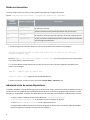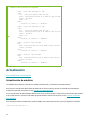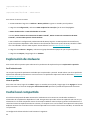ESET Endpoint Antivirus for Linux 8 El manual del propietario
- Tipo
- El manual del propietario

Copyright ©2023 de ESET, spol. s r.o.
ESET Endpoint Antivirus for Linux ha sido desarrollado por ESET, spol. s r.o.
Para obtener más información, visite https://www.eset.com.
Todos los derechos reservados. Ninguna parte de esta documentación podrá reproducirse, almacenarse en un
sistema de recuperación o transmitirse en forma o modo alguno, ya sea por medios electrónicos, mecánicos,
fotocopia, grabación, escaneo o cualquier otro medio sin la autorización por escrito del autor.
ESET, spol. s r.o. se reserva el derecho de modificar cualquier parte del software de la aplicación sin previo aviso.
Soporte técnico: https://support.eset.com
REV. 17/03/2023

1 Introducción 1 ......................................................................................................................................
1.1 Características principales del sistema 1 .........................................................................................
2 Requisitos del sistema 1 ......................................................................................................................
2.1 Arranque seguro 3 ........................................................................................................................
3 Instalación 5 .........................................................................................................................................
3.1 Desinstalar 6 ................................................................................................................................
3.2 Implementación masiva 6 ...............................................................................................................
4 Actualización 11 ...................................................................................................................................
4.1 Mirror de actualización 14 ..............................................................................................................
5 Activar ESET Endpoint Antivirus for Linux 14 .......................................................................................
5.1 Dónde puedo encontrar mi licencia 15 .............................................................................................
5.2 Estado de activación 15 .................................................................................................................
6 Uso de ESET Endpoint Antivirus for Linux 16 .......................................................................................
6.1 Interfaz de usuario 16 ...................................................................................................................
6.2 Exploraciones 18 ...........................................................................................................................
6.2 Exclusiones 20 ............................................................................................................................
6.3 Cuarentena 22 ..............................................................................................................................
6.4 Eventos 23 ...................................................................................................................................
6.5 Notificaciones 24 ..........................................................................................................................
7 Configuración 25 ..................................................................................................................................
7.1 Motor de detección 26 ...................................................................................................................
7.1 Exclusiones 27 ............................................................................................................................
7.1 Protección del sistema de archivos en tiempo real 28 .................................................................................
7.1 Parámetros de ThreatSense 29 ..........................................................................................................
7.1 Parámetros adicionales de ThreatSense 32 .............................................................................................
7.1 Protección basada en la nube 33 ........................................................................................................
7.1 Exploración de malware 35 ..............................................................................................................
7.1 Caché local compartido 35 ...............................................................................................................
7.2 Actualización 36 ...........................................................................................................................
7.3 Control del dispositivo 37 ..............................................................................................................
7.3 Editor de reglas del control del dispositivo 38 ..........................................................................................
7.3 Grupos de dispositivos 39 ................................................................................................................
7.3 Agregado de reglas del control del dispositivo 39 ......................................................................................
7.4 Herramientas 41 ...........................................................................................................................
7.4 Servidor proxy 41 ........................................................................................................................
7.4 Archivos de registro 42 ..................................................................................................................
7.5 Interfaz de usuario 43 ...................................................................................................................
7.5 Estado de la aplicación 43 ...............................................................................................................
8 Gestión remota 43 ...............................................................................................................................
9 Ejemplos de casos de uso 44 ...............................................................................................................
9.1 Recuperar información del módulo 44 .............................................................................................
9.2 Programar exploración 44 ..............................................................................................................
10 Estructura de archivo y carpeta 45 ....................................................................................................
11 Solución de problemas 48 ..................................................................................................................
11.1 Recopilar registros 48 ..................................................................................................................
11.2 Uso del indicador noexec 49 .........................................................................................................
11.3 No se puede iniciar la protección en tiempo real 50 ........................................................................
12 Glosario 51 .........................................................................................................................................
13 Acuerdo de licencia de usuario final 51 .............................................................................................

1
Introducción
El motor de exploración avanzado de ESET tiene velocidad de exploración y tasas de detección insuperables,
combinadas con un muy pequeño impacto que convierte a ESET Endpoint Antivirus for Linux (EEAU) en la opción
ideal para cualquier escritorio de Linux que cumpla con los requisitos del sistema.
La exploración a petición y la exploración en el acceso cubren la funcionalidad principal.
Un usuario con privilegios (en general, el administrador del sistema) puede iniciar el explorador a petición
mediante la interfaz de la línea de comandos, ESET PROTECT o la herramienta de programación automática del
sistema operativo (por ejemplo, cron). El término A petición se refiere a objetos del sistema de archivos que se
exploran a petición del usuario o del sistema.
La exploración en el acceso se invoca cuando se intenta acceder a los objetos del sistema de archivos.
Características principales del sistema
• Exploración en el acceso por parte del módulo del kernel ligero de ESET
• Registros de exploración integral
• Configuración rediseñada, fácil de utilizar
• Cuarentena
• Notificaciones en el escritorio
• Se puede administrar mediante ESET PROTECT
• Protección basada en la nube
Requisitos del sistema
Requisitos de hardware
Requisitos mínimos de hardware que se deben cumplir antes del proceso de instalación para que ESET Endpoint
Antivirus for Linux se ejecute correctamente:
• procesador Intel/AMD x64
• 700 MB de espacio libre en el disco duro
Requisitos de software
Los siguientes sistemas operativos de arquitectura de 64 bits son oficialmente compatibles y están oficialmente
probados:

2
• Ubuntu Desktop 18.04 LTS 64-bit
• Ubuntu Desktop 20.04 LTS
• Red Hat Enterprise Linux 7, 8 con un entorno de escritorio compatible instalado.
• SUSE Linux Enterprise Desktop 15
AWS kernel
Las distribuciones Linux con AWS kernel no son compatibles.
Servidores de visualización compatibles:
• X11
• Wayland
Entornos de escritorio compatibles:
• GNOME 3.28.2 y versiones posteriores
• KDE
• XFCE
Cualquier configuración regional con codificación UTF-8.
La interfaz de usuario y la lista de comandos de la ventana de terminal están disponibles en los siguientes
idiomas:
• Inglés
• Alemán
• Español
• Español latinoamericano
• Francés
• Polaco
• Japonés
Si el SO del host utiliza un idioma no compatible, se utiliza inglés de forma predeterminada.
Administración remota a través de ESET PROTECT
ESET Endpoint Antivirus for Linux también es compatible con ESET PROTECT v7.1 y versiones posteriores.

3
Arranque seguro
Para usar la protección del sistema de archivos en tiempo real en un equipo con arranque seguro activado, el
módulo del kernel ESET Endpoint Antivirus for Linux (EEAU) debe estar firmado con una clave privada. La clave
pública correspondiente debe importarse en la UEFI. La versión 8.1 de EEAU incluye un script de firma integrado
que funciona en modo interactivo o no interactivo.
Use la utilidad mokutil para verificar que el arranque seguro esté activado en el equipo. Ejecute el siguiente
comando desde una ventana de terminal con un usuario con privilegios:
mokutil --sb-state
Modo interactivo
Si no dispone de una clave pública y privada para firmar el módulo del kernel, el Modo interactivo puede generar
nuevas claves y firmar el módulo del kernel. También ayuda a inscribir las claves generadas en la UEFI.
1. Ejecute el siguiente comando desde una ventana de terminal como usuario con privilegios:
/opt/eset/eea/lib/install_scripts/sign_modules.sh
2. Cuando el script le solicite claves, escriba n y, a continuación, pulse Intro.
3. Cuando se le pida que genere claves nuevas, escriba y y, a continuación, pulse Intro. El script firma el
módulo del kernel con la clave privada generada.
4. Para inscribir la clave pública generada en la UEFI de manera semi automática, escriba y y, a continuación,
pulse Intro. Para completar la inscripción manualmente, escriba n, pulse Intro y siga las instrucciones que
aparecen en la pantalla.
5. Cuando se le indique, introduzca una contraseña de su elección. Recuerde la contraseña; la necesitará al
completar la inscripción (aprobación de la nueva clave de propietario del equipo [MOK]) en la UEFI.
6. Para guardar las claves generadas en el disco duro para usarlas más adelante, escriba y, introduzca la ruta
de acceso a un directorio y pulse Intro.
7. Para reiniciar y acceder a la UEFI, escriba y cuando se le indique y pulse Intro.
8. Pulse cualquier tecla en un plazo de 10 segundos cuando se le pida que acceda a la UEFI.
9. Seleccione Inscribir MOK y pulse Intro.
10. Seleccione Continuar, pulse Intro.
11. Seleccione Sí y pulse Intro.
12. Para completar la inscripción y reiniciar el equipo, escriba la contraseña del paso 5 y pulse Intro.

4
Modo no interactivo
Use este modo si tiene una clave privada y pública disponible en el equipo de destino.
Syntax: /opt/eset/eea/lib/install_scripts/sign_modules.sh [OPTIONS]
Opciones:
forma
abreviada
Opciones: forma larga Descripción
-d --public-key Establezca la ruta de acceso a una clave pública con formato DER que
se usará para la firma
-p --private-key Defina la ruta de la clave privada que desea usar para la firma
-k --kernel Defina el nombre del kernel cuyos módulos deben estar firmados. Si no
se especifica, el kernel actual se selecciona de forma predeterminada
-a --kernel-all Firmar (y construir) módulos del kernel en todos los kernels existentes
que contengan encabezados
-h --help Mostrar ayuda
1. Ejecute el siguiente comando desde una ventana de terminal como usuario con privilegios:
/opt/eset/eea/lib/install_scripts/sign_modules.sh -p <path_to_private_key> -
d <path_to_public_key>
Sustituya <path_to_private_key> y <path_to_public_key> por la ruta que lleva a una clave privada y
a una clave pública, respectivamente.
2. Si la clave pública proporcionada aún no está inscrita en la UEFI, ejecute el siguiente comando como
usuario con privilegios:
mokutil --import <path_to_public_key>
<path_to_public_key> represents the provided public key.
3. Reinicie el equipo, acceda a la UEFI, seleccione Inscribir MOK > Continuar > Sí.
Administración de varios dispositivos
Le permite administrar varios equipos que usan el mismo kernel Linux y tienen la misma clave pública inscrita en
la UEFI. En ese caso, puede firmar el módulo del kernel de EEAU en una de las máquinas que contienen la clave
privada y, a continuación, transferir el módulo del kernel firmado a las otras máquinas. Cuando finalice la firma:
1. Copie y pegue el módulo del kernel firmado desde /lib/modules/<kernel-
version>/eset/eea/eset_rtp en la misma ruta de los equipos de destino.
2. Llame depmod <kernel-version> en los equipos de destino.
3. Reinicie ESET Endpoint Antivirus for Linux en el equipo de destino para actualizar la tabla de módulos.
Ejecute el siguiente comando como usuario con privilegios:

5
systemctl restart eea
En todos los casos, sustituya <kernel-version> por la versión del kernel correspondiente.
Instalación
ESET Endpoint Antivirus for Linux se distribuye como un archivo binario (.bin).
Actualize su sistema operativo
Asegúrese de que su sistema operativo tenga las actualizaciones más recientes instaladas antes de instalar
ESET Endpoint Antivirus for Linux.
Instalación mediante terminal
Para instalar o actualizar su producto, ejecute el script de distribución de ESET con privilegios de raíz para la
distribución correcta del sistema operativo que tiene:
• ./eeau.x86_64.bin
• sh ./eeau.x86_64.bin
Para mostrar los parámetros (argumentos) disponibles del archivo binario de ESET Endpoint Antivirus for Linux,
ejecute el siguiente comando desde una ventana de terminal:
./eeau.x86_64.bin -h
Parámetros disponibles
Forma
abreviada Forma larga Descripción
-h --help Mostrar argumentos de la línea de comandos
-n --no-install No realizar la instalación después del desempaquetado
-y --accept-license No mostrar la licencia, se aceptó la licencia
-f --force-install Forzar instalación mediante el administrador de paquetes sin
preguntar
-u --unpack-ertp-sources
Desempaquetar las fuentes del "Módulo de kernel de protección del
sistema de archivos en tiempo real de ESET", no realizar la
instalación
Obtener el paquete de instalación .deb
Para obtener el paquete de instalación .deb adecuado para su sistema operativo, ejecute el script de
distribución de ESET con el argumento de la línea de comandos "-n":
sudo ./eeau.x86_64.bin -n
o
sudo sh ./eeau.x86_64.bin -n
Para ver las dependencias del paquete de instalación, ejecute los siguientes comandos:
• dpkg -I <deb package>
• rpm -qRp <rpm package>

6
Siga las instrucciones que aparecen en la pantalla. Acepte el Acuerdo de licencia del producto para completar la
instalación.
El instalador informaría cualquier problema de dependencia.
Instalación a través de ESET PROTECT
Para implementar ESET Endpoint Antivirus for Linux de forma remota en sus equipos, consulte la sección de
ayuda en línea de Instalación de software de ESET PROTECT.
Para habilitar actualizaciones regulares de módulos de detección, active ESET Endpoint Antivirus for Linux.
Aplicaciones de terceros
Hay un resumen de aplicaciones de terceros usadas por ESET Endpoint Antivirus for Linux en el archivo
NOTICE_mode almacenado en /opt/eset/eea/doc/modules_notice/.
Desinstalar
Para desinstalar su producto ESET, use la ventana de terminal como un superusuario para ejecutar el comando
para quitar paquetes que corresponden a su distribución de Linux.
Distribuciones basadas en Ubuntu/Debian:
• apt remove eea
Distribuciones basadas en Red Hat:
• yum remove eea
• rpm -e eea
Implementación masiva
Este tema proporciona información general de alto nivel de implementación masiva de ESET Endpoint Antivirus
for Linux a través de Puppet, Chef y Ansible. Los siguientes bloques de código contienen solo ejemplos básicos de
cómo se podrían instalar los paquetes. Pueden diferir según la distribución de Linux.
Selección de paquetes
Antes de iniciar la implementación masiva de ESET Endpoint Antivirus for Linux, debe decidir el paquete que
usará. ESET Endpoint Antivirus for Linux se distribuye como un paquete .bin. Sin embargo, puede obtener el
paquete deb/rpm al ejecutar el script de distribución de ESET con el argumento de la línea de comandos "-n".
Puppet

7
Condiciones previas
• paquete bin o deb/rpm disponible en puppet-master
• puppet-agent conectado con puppet-master
Paquete Bin
Pasos de implementación:
• copiar el paquete de instalación bin en los equipos deseados
• ejecutar el paquete de instalación bin
Muestra del manifiesto de Puppet
node default {
file {"/tmp/eea-8.0.1081.0.x86_64.bin":
mode => "0700",
owner => "root",
group => "root",
source => "puppet:///modules/eea/eea-8.0.1081.0.x86_64.bin"
}
exec {"Execute bin package installation":
command => '/tmp/eea-8.0.1081.0.x86_64.bin -y -f'
}
}
Paquete deb/rpm
Pasos de implementación:
• copiar paquete de instalación deb/rpm según la familia de distribución en los equipos deseados
• ejecutar paquete de instalación deb/rpm
Dependencias
Las dependencias deben resolverse antes de comenzar la instalación

8
Muestra del manifiesto de Puppet
node default {
if $osfamily == 'Debian' {
file {"/tmp/eea-8.0.1081.0.x86_64.deb":
mode => "0700",
owner => "root",
group => "root",
source => "puppet:///modules/eea/eea-8.0.1081.0.x86_64.deb"
}
package {"eea":
ensure => "installed",
provider => 'dpkg',
source => "/tmp/eea-8.0.1081.0.x86_64.deb"
}
}
if $osfamily == 'RedHat' {
file {"/tmp/eea-8.0.1081.0.x86_64.rpm":
mode => "0700",
owner => "root",
group => "root",
source => "puppet:///modules/eea/eea-8.0.1081.0.x86_64.rpm"
}
package {"eea":
ensure => "installed",
provider => 'rpm',
source => "/tmp/eea-8.0.1081.0.x86_64.rpm"
}
}
}
Chef
Condiciones previas
• paquete bin o deb/rpm disponible en servidor Chef
• Cliente Chef conectado con servidor Chef
Paquete Bin
Pasos de implementación:
• copiar el paquete de instalación bin en los equipos deseados
• ejecutar el paquete de instalación bin

9
Muestra de la receta de Chef
cookbook_file '/tmp/eea-8.0.1084.0.x86_64.bin' do
source 'eea-8.0.1084.0.x86_64.bin'
owner 'root'
group 'root'
mode '0700'
action :create
end
execute 'package_install' do
command '/tmp/eea-8.0.1084.0.x86_64.bin -y -f'
end
Paquete deb/rpm
Pasos de implementación:
• copiar paquete de instalación deb/rpm según la familia de distribución en los equipos deseados
• ejecutar paquete de instalación deb/rpm
Dependencias
Las dependencias deben resolverse antes de comenzar la instalación
Muestra de la receta de Chef
cookbook_file '/tmp/eea-8.0.1084.0.x86_64.deb' do
source 'eea-8.0.1084.0.x86_64.deb'
owner 'root'
group 'root'
mode '0700'
action :create
only_if { node['platform_family'] == 'debian'}
end
cookbook_file '/tmp/eea-8.0.1084.0.x86_64.rpm' do
source 'eea-8.0.1084.0.x86_64.rpm'
owner 'root'
group 'root'
mode '0700'
action :create
only_if { node['platform_family'] == 'rhel'}
dpkg_package 'eea' do
source '/tmp/eea-8.0.1084.0.x86_64.deb'
action :install
only_if { node['platform_family'] == 'debian'}
end
rpm_package 'eea' do
source '/tmp/eea-8.0.1084.0.x86_64.rpm'
action :install
only_if { node['platform_family'] == 'rhel'}
end

10
Ansible
Condiciones previas
• paquete bin o deb/rpm disponible en servidor Ansible
• acceso ssh a equipos de destino
Paquete Bin
Pasos de implementación:
• copiar el paquete de instalación bin en los equipos deseados
• ejecutar el paquete de instalación bin
Muestra de la tarea de Playbook
....
- name: "INSTALL: Copy configuration json files"
copy:
src: eea-8.0.1084.0.x86_64.bin
dest: /home/ansible/
- name : "Install product bin package"
shell: bash ./eea-8.0.1084.0.x86_64.bin -y -f -g
.....
Paquete deb/rpm
Pasos de implementación:
• copiar paquete de instalación deb/rpm según la familia de distribución en los equipos deseados
• ejecutar paquete de instalación deb/rpm

11
Muestra de la tarea de Playbook
....
- name: "Copy deb package to VM"
copy:
src: ./eea-8.0.1085.0.x86_64.deb
dest: /home/ansible/eea-8.0.1085.0.x86_64.deb
owner: ansible
mode: a+r
when:
- ansible_os_family == "Debian"
- name: "Copy rom package to VM"
copy:
src: ./eea-8.0.1085.0.x86_64.rpm
dest: /home/ansible/eea-8.0.1085.0.x86_64.rpm
owner: ansible
mode: a+r
when:
- ansible_os_family == "RedHat"
- name: "Install deb package"
apt:
deb: /home/ansible/eea-8.0.1085.0.x86_64.deb
state: present
when:
- ansible_os_family == "Debian"
- name: "Install rpm package"
apt:
deb: /home/ansible/eea-8.0.1085.0.x86_64.rpm
state: present
when:
- ansible_os_family == "RedHat"
....
Actualización
Pasar rápidamente a la actualización
Actualización de módulos
Los módulos de productos, incluidos los módulos de detección, se actualizan automáticamente.
Para iniciar la actualización del módulo de detección en forma manual, ejecute el comando de actualización
mediante la pantalla de terminal, o bien actualice con ESET PROTECT.
Si una actualización de ESET Endpoint Antivirus for Linux no fuera estable, revierta las actualizaciones del módulo
a un estado anterior. Ejecute el comando apropiado desde la ventana de terminal, o bien revierta a través de
ESET PROTECT.
Para actualizar todos los módulos de producto desde una ventana de terminal, ejecute el siguiente comando:
/opt/eset/eea/bin/upd -u

12
Actualización y reversión mediante terminal
Opciones: forma
abreviada Opciones: forma larga Descripción
-u --update Actualizar módulos
-c --cancel Cancelar módulos de descarga
-e --resume Desbloquear actualizaciones
-l --list-modules Mostrar la versión de los módulos usados
-r --rollback=VALUE Revierte a la captura de pantalla más antigua del módulo del
explorador y bloquea todas las actualizaciones para horas VALUE
No se puede usar la utilidad upd para realizar cambios en la configuración del producto.
EJEMPLO
Para detener las actualizaciones por 48 horas y revertir a la captura de pantalla más antigua del módulo del
explorador, ejecute el siguiente comando como un usuario con privilegios:
sudo /opt/eset/eea/bin/upd --update --rollback=48
Para reanudar las actualizaciones automáticas del módulo del explorador, ejecute el siguiente comando como un
usuario con privilegios:
sudo /opt/eset/eea/bin/upd --update --cancel
Para actualizar desde un servidor de replicación disponible en la dirección IP "192.168.1.2" y el puerto "2221",
ejecute el siguiente comando como un usuario con privilegios:
sudo /opt/eset/eea/bin/upd --update --server=192.168.1.2:2221
Actualice ESET Endpoint Antivirus para Linux (EEAU) a una versión
posterior
Las versiones nuevas de EEAU se emiten para brindar mejoras del programa o para resolver problemas que no se
pueden solucionar mediante la actualización automática de los módulos del programa.
¿Qué versión del producto está instalada actualmente?
Para determinar la versión de producto de EEAU, tiene dos opciones:
1.Ejecute /opt/eset/eea/lib/egui -v en una ventana de terminal.
2.Verifique ESET PROTECT (antes llamado ESET PROTECT) en la sección Equipos.

13
Cómo actualizar?
Para actualizar a una versión más reciente, ejecute un paquete de instalación relacionado con el sistema
operativo como se describe en la sección Instalación.
Si administra ESET Endpoint Antivirus for Linux a través de ESET PROTECT, puede iniciar la actualización mediante
la tarea Instalación de software, o mediante Panel > Aplicaciones de ESET > haga clic con el botón secundario en
ESET Endpoint Antivirus for Linux > Actualizar productos ESET instalados.
No es posible la actualización directa desde ESET NOD32 Antivirus 4 Business Edition
for Linux Desktop
ESET Endpoint Antivirus for Linux es un producto totalmente nuevo y su configuración no es compatible
con la configuración de ESET NOD32 Antivirus 4 Business Edition for Linux Desktop.
Para actualizar de ESET NOD32 Antivirus 4 Business Edition for Linux Desktop a ESET Endpoint Antivirus for Linux,
siga las instrucciones que se mencionan abajo:
Entorno administrado de manera remota (ESET PROTECT)
Si administra ESET NOD32 Antivirus 4 Business Edition for Linux Desktop de manera remota, ESET PROTECT no se
modificará respecto de la actualización disponible.
1. Ejecute la tarea Desinstalación de software en las instalaciones existentes de ESET NOD32 Antivirus 4
Business Edition for Linux Desktop.
2. Implemente ESET Endpoint Antivirus for Linux de manera remota en sus equipos con la tarea Instalación de
software.
Entorno administrado de manera personal
Si intenta instalar ESET Endpoint Antivirus for Linux antes de quitar ESET NOD32 Antivirus 4 Business Edition for
Linux Desktop, ocurre un error en la instalación y se muestra el siguiente mensaje:
"Error: En primer lugar, debe desinstalarse el producto ESET Security anterior. De lo
contrario, el paquete no se instalará."
1. Desinstale ESET NOD32 Antivirus 4 Business Edition for Linux Desktop con el instalador descargado.
i. Haga clic con el botón secundario en el archivo del instalador descargado
(eset_nod32av_64bit_<languge_code>.linux), haga clic en la ficha Propiedades > Permisos,
marque la opción Permitir la ejecución del archivo como programa y cierre la ventana.
ii. Haga doble clic en el instalador para ejecutar la configuración del antivirus ESET NOD32 Antivirus.
iii. Haga clic en Siguiente, seleccione Desinstalar el antivirus ESET NOD32 Antivirus del equipo y haga clic
en Siguiente.
iv. En el recuadro de lista Seleccione una de las opciones, marque Ninguna de las opciones mencionadas.
v. Escriba "
Actualizar a ESET Endpoint Antivirus for Linux
" para Otros datos adicionales, haga clic en
Siguiente y, luego, en Desinstalar.

14
vi. Cuando termine, haga clic en Finalizar y, luego, en Sí para reiniciar el equipo.
2. Instalar ESET Endpoint Antivirus for Linux.
Mirror de actualización
Varios productos de seguridad de ESET (ESET PROTECT, ESET Endpoint Antivirus, etc.) le permiten crear copias de
archivos de actualización que se pueden usar para actualizar otras estaciones de trabajo en la red. Es conveniente
usar una replicación (una copia de los archivos de actualización en el entorno de la LAN) debido a que las
estaciones de trabajo no necesitan descargar los archivos de actualización desde el servidor de actualización del
proveedor reiteradamente. Las actualizaciones se descargan al servidor de replicación local y, desde allí, se
distribuyen a todas las estaciones de trabajo para evitar el riesgo de generar una sobrecarga en el tráfico de red.
La actualización de las estaciones de trabajo del cliente desde una replicación optimiza el equilibrio de carga de la
red y preserva el ancho de banda de la conexión a Internet.
Configure ESET Endpoint Antivirus for Linux para usar un mirror de
actualización
1. En ESET PROTECT haga clic en Políticas > Nueva política e ingrese un nombre para la política.
2. Haga clic en Configuración y seleccione ESET Endpoint for Linux (V7+) en el menú desplegable.
3. Haga clic en Actualización > Servidor principal.
4. En la sección Básica, desactive la tecla de alternancia junto a Elegir automáticamente.
5. En el campo Servidor de actualización, escriba la dirección URL del servidor de replicación en una de las
siguientes formas:
• http://<IP>:<port>
• http://<hostname>:<port>
6. Ingrese el nombre de usuario y la contraseña aplicables.
7. Haga clic en Continuar > Asignar y seleccione el grupo de equipos al que desea aplicar la política.
8. Haga clic en Aceptar y luego en Finalizar.
Si hay más servidores de replicación disponibles en su red, repita los pasos anteriores para configurar los
servidores de actualización secundarios.
Activar ESET Endpoint Antivirus for Linux
Active su ESET Endpoint Antivirus for Linux con una licencia obtenida de su distribuidor de ESET.
Activar con un terminal
Use la utilidad /opt/eset/eea/sbin/lic como usuario con privilegios para activar ESET Endpoint Antivirus for

15
Linux desde la ventana de un terminal.
Sintaxis: /opt/eset/eea/sbin/lic [OPTIONS]
EJEMPLOS
Los siguientes comandos deben ejecutarse como usuario con privilegios.
Activación mediante clave de licencia
/opt/eset/eea/sbin/lic -k XXXX-XXXX-XXXX-XXXX-XXXX
o
/opt/eset/eea/sbin/lic --key XXXX-XXXX-XXXX-XXXX-XXXX
mientras que XXXX-XXXX-XXXX-XXXX-XXXX representa su clave de licencia de ESET Endpoint Antivirus for
Linux.
Activación mediante nombre de usuario y contraseña
Los siguientes comandos deben ejecutarse como usuario con privilegios:
/opt/eset/eea/sbin/lic -u <username> -p <public_id>
se le solicitará al usuario que introduzca la contraseña. public_id representa la ID pública de la licencia.
Si el nombre de usuario, la contraseña y la ID pública de la licencia se almacenan en un archivo
password.txt, ejecute lo siguiente como usuario con privilegios:
cat password.txt | /opt/eset/eea/sbin/lic -u <nombre de usuario> -p <public_id>
--stdin-pass
Activación con un archivo de licencia sin conexión
/opt/eset/eea/sbin/lic -f offline_license.lf
o
/opt/eset/eea/sbin/lic -FILE=offline_license.lf
Activar con ESET PROTECT
Inicie sesión en la interfaz web de ESET PROTECT, vaya a Tareas de clientes > Activación del producto y siga las
instrucciones en Activación del producto.
Dónde puedo encontrar mi licencia
Si compró una licencia, debería haber recibido dos correos electrónicos de ESET. El primer correo electrónico
contiene información sobre el portal de ESET Business Account. El segundo correo electrónico contiene detalles
acerca de su clave de licencia (XXXXX-XXXXX-XXXXX-XXXXX-XXXXX) o nombre de usuario (EAV-xxxxxxxxxx) y
contraseña cuando corresponde, ID de licencia pública (xxx-xxx-xxx), nombre de producto (o lista de productos) y
cantidad.
Tengo un nombre de usuario y una contraseña
Si tiene un nombre de usuario y una contraseña, conviértalos en una clave de licencia en la página del convertidor
de licencias de ESET Business Account:
https://eba.eset.com/LicenseConverter
Verifique el estado de activación
Para ver el estado de activación y la validez de la licencia, use la función lic. Ejecute los siguientes comandos
como usuario privilegiado:

16
Sintaxis: /opt/eset/eea/sbin/lic [OPTIONS]
A los siguientes comandos debe ejecutarlos un usuario con privilegios:
/opt/eset/eea/sbin/lic -s
o
/opt/eset/eea/sbin/lic --status
Resultado de la muestra cuando se activa el producto:
Estado: activado
ID pública: ABC-123-DEF
Validez de la licencia: 29-03-2020
Resultado cuando no se activa el producto:
Estado: no activado
Si ESET Dynamic Threat Defense está activado para la instancia específica de ESET Endpoint Antivirus for Linux, en
la salida se muestran los detalles de la licencia correspondientes.
En la versión 8.1 o posterior, para mostrar el ID del puesto si lo solicita el servicio de atención al cliente de ESET,
ejecute:
/opt/eset/efs/sbin/lic -s --with-details
Uso de ESET Endpoint Antivirus for Linux
Si se completó la instalación, use la ventana de terminal o ESET PROTECT para utilizar ESET Endpoint Antivirus for
Linux.
Interfaz de usuario
ESET Endpoint Antivirus for Linux introduce una interfaz gráfica de usuario intuitiva.

17
La pantalla de inicio contiene información general sobre el estado de protección, alertas y notificaciones.
Si navega a cualquier pantalla desde el menú , haga clic en el botón para volver a la pantalla de inicio.
Estado de protección
Cuando todo funciona sin problemas, el estado general de protección (pantalla de inicio) es verde. Si existen
opciones para mejorar el estado de protección del sistema o se detecta un estado de protección insuficiente, el
color se vuelve rojo.
Para ver información más detallada sobre el estado de protección, haga clic en el icono de menú > Estado de
protección.
Actualización
Para invocar manualmente las actualizaciones de los módulos, haga clic en el icono de menú > Administración
> Actualización. En la pantalla se muestra la última actualización correcta y la última comprobación de las
actualizaciones.
Módulos instalados
Hay dos formas de enumerar los módulos instalados:
1. Haga clic en el icono de menú > Administración > Actualización > Mostrar todos los módulos.
2. Haga clic en el icono de menú > Administración > Acerca de > Mostrar todo.

18
Sincronización del agente
Si se administra ESET Endpoint Antivirus for Linux de forma remota, puede ver algunos detalles del agente de
administración en el menú > Administración > Agente de sincronización.
Entre los detalles se incluyen:
• Versión actual: versión del agente de administración remota instalado actualmente
• Última replicación: representa el último intento de sincronización entre el agente de administración remota
y ESET PROTECT
• Última replicación correcta
• Último registro de estado generado: la última vez que el agente de administración generó un registro de
estado. El archivo de registro está disponible en
/var/log/eset/RemoteAdministrator/Agent/status.html
Acerca de
La pantalla “Acerca de” brinda detalles sobre la versión instalada de ESET Endpoint Antivirus for Linux, su sistema
operativo y los recursos del sistema.
Haga clic en Mostrar todo para ver información sobre la lista de los módulos de programa instalados.
Exploraciones
Vínculo rápido: Perfiles de análisis
Ejecute una exploración a petición desde una ventana de terminal
Sintaxis: /opt/eset/eea/bin/odscan [OPTIONS]
Opciones:
forma
abreviada
Opciones: forma larga Descripción
-l --list Mostrar exploraciones que se están ejecutando en la
actualidad
--list-profiles Mostrar todos los perfiles de exploración disponibles
--all Mostrar todas las exploraciones ejecutadas por otro
usuario (necesita privilegios de raíz)
-r --resume=session_id Reanudar exploración puesta en pausa anteriormente
identificada por session_id
-p --pause=session_id Poner en pausa la exploración identificada por
session_id
-t --stop=session_id Detener la exploración identificada por session_id
-s --scan Comenzar exploración
--profile=PROFILE Explorar con el PERFIL seleccionado

19
Opciones:
forma
abreviada
Opciones: forma larga Descripción
--profile-priority=PRIORITY
La tarea se ejecutará con la prioridad especificada.
La prioridad puede ser: normal, más baja, la más
baja, inactiva
--readonly Explorar sin desinfectar
--local Explorar unidades locales
--network Explorar unidades de red
--removable Explorar medios extraíbles
--boot-local Explorar los sectores de arranque de la unidad local
--boot-removable Explorar los sectores de arranque de los medios extraíbles
--boot-main Explorar el sector de arranque principal
--exclude=FILE Omitir archivo o directorio seleccionado
--ignore-exclusions Explorar también rutas y extensiones excluidas
EJEMPLO
Ejecutar exploración a petición del directorio
/root/
de forma recursiva con el perfil de exploración "@Smart
scan" como proceso en segundo plano:
/opt/eset/eea/bin/odscan --scan --profile="@Smart scan" /root/* &
Ejecutar exploración a petición con el perfil de exploración "@Smart scan" respecto de varios destinos de forma
recursiva:
/opt/eset/eea/bin/odscan --scan --profile="@Smart scan" /root/* /tmp/* /home/*
Mostrar todas las exploraciones en ejecución:
/opt/eset/eea/bin/odscan -l
Poner en pausa la exploración con session-id "15". Cada exploración tiene su propio session-id exclusivo generado
cuando se inicia.
/opt/eset/eea/bin/odscan -p 15
Detener la exploración con session-id "15". Cada exploración tiene su propio session-id exclusivo generado
cuando se inicia.
/opt/eset/eea/bin/odscan -t 15
Ejecutar la exploración a petición con un directorio excluido
/root/exc_dir
y un archivo excluido
/root/eicar.com
:

20
/opt/eset/eea/bin/odscan --scan --profile="@In-depth scan" --
exclude=/root/exc_dir/ --exclude=/root/eicar.com /
Explore el sector de arranque de los dispositivos extraíbles. Ejecute el siguiente comando como usuario con
privilegios:
sudo /opt/eset/eea/bin/odscan --scan --profile="@In-depth scan" --boot-removable
Códigos de salida
La utilidad odscan finaliza con un código de salida cuando concluye el análisis. Ejecute echo $? en la ventana de
la terminal cuando haya finalizado el análisis para mostrar el código de salida.
Códigos de salida Significado
0No se detectó ninguna amenaza
1 Se detectó una amenaza y se desinfectó
10 Algunos archivos no se pudieron explorar (pueden ser amenazas)
50 Amenaza detectada
100 Error
Perfiles de exploración
Es posible guardar los parámetros preferidos de exploración (parámetros de ThreatSense) para usarlos en el
futuro. Se recomienda crear un perfil distinto (con diversos destinos de exploración, métodos de exploración y
otros parámetros) para cada exploración usada regularmente.
Crear un nuevo perfil a través de ESET PROTECT
1. En ESET PROTECT haga clic en Políticas > Nueva política e ingrese un nombre para la política.
2. Haga clic en Configuración y seleccione ESET Endpoint for Linux (V7+) en el menú desplegable.
3. Haga clic en Exploraciones de malware > Exploración a petición y en Editar junto a Lista de perfiles.
4. Ingrese el nombre del nuevo perfil, haga clic en Agregar y luego en Guardar.
5. En el menú desplegable de Perfil seleccionado, seleccione el nuevo perfil que creó y ajuste la configuración
relacionada con la exploración en la sección Exploraciones de malware.
6. Navegue hasta Asignar, haga clic en Asignar y seleccione el grupo de equipos al que desea aplicar la política.
7. Haga clic en Aceptar y luego en Finalizar.
Exclusiones

21
Exclusiones de rendimiento
Con la exclusión de rutas (carpetas) del análisis, se puede reducir notablemente el tiempo que se necesita para
explorar el sistema de archivos a fin de detectar la presencia de malware.
1. En ESET PROTECT haga clic en Políticas > Nueva política e ingrese un nombre para la política.
2. Haga clic en Configuración y seleccione ESET Endpoint for Linux (V7+) en el menú desplegable.
3. Navegue hasta Motor de detección > Básico y haga clic en Editar junto a Exclusiones de rendimiento.
4. Haga clic en Agregar y defina la Ruta que debe omitir el análisis. De forma opcional puede agregar un
comentario como información.
5. Haga clic en Aceptar y, luego, en Guardar para cerrar el diálogo.
6. Haga clic en Continuar > Asignar y seleccione el grupo de equipos al que desea aplicar la política.
7. Haga clic en Aceptar y luego en Finalizar.
Ruta de exclusión
/root/*
, : El directorio "
root
" y todos sus subdirectorios y su contenido.
/root
: solo el archivo "
root
".
/root/file.txt: solo el archivo .txt en el directorio "
root
".
Comodines en mitad de una ruta de acceso
Le recomendamos encarecidamente no usar comodines en la mitad de una ruta de acceso (por ejemplo,
/home/user/*/data/file.dat
), a menos que la infraestructura de su sistema lo requiera. Consulte el
siguiente artículo de la base de conocimiento para obtener más información.
Exclusiones de extensiones de archivos
Este tipo de exclusión puede configurarse para la protección del sistema de archivos en tiempo real, la
exploración a petición.
1. En ESET PROTECT haga clic en Políticas > Nueva política e ingrese un nombre para la política.
2. Haga clic en Configuración y seleccione ESET Endpoint for Linux (V7+) en el menú desplegable.
1. Vaya al archivo:
• Protección del sistema de archivos en tiempo real > Parámetros de ThreatSense
• Exploraciones de malware > Exploración a petición > Parámetros de ThreatSense
2. Haga clic en Editar junto a Extensiones de archivos que no se analizarán.
3. Haga clic en Agregar y escriba la extensión que desea excluir. Para definir varias extensiones a la vez, haga
clic en Ingresar valores múltiples y escriba las extensiones deseadas, separadas por una línea nueva u otro
separador que seleccione.

22
4. Haga clic en Aceptar y, luego, en Guardar para cerrar el diálogo.
5. Haga clic en Continuar > Asignar y seleccione el grupo de equipos al que desea aplicar la política.
6. Haga clic en Aceptar y luego en Finalizar.
Cuarentena
La función principal de la cuarentena consiste en almacenar los archivos infectados en forma segura. Los archivos
deben ponerse en cuarentena cuando no se pueden limpiar, cuando no es seguro o recomendable eliminarlos o
en caso de que ESET Endpoint Antivirus for Linux los esté detectado erróneamente. Puede elegir poner cualquier
archivo en cuarentena., en particular si un archivo se comporta de manera sospechosa pero la exploración
antivirus no lo detecta.
Ruta al directorio de cuarentena:
/var/opt/eset/eea/cache/quarantine/
El directorio de cuarentena se crea la primera vez que se debe poner un elemento en cuarentena.
Administrar elementos en cuarentena mediante terminal
Sintaxis: /opt/eset/eea/bin/quar [OPTIONS]
Opciones:
forma
abreviada
Opciones: forma larga Descripción
-i --import Importar archivo a cuarentena
-l --list Mostrar lista de archivos en cuarentena
-r --restore=id Restaurar elemento en cuarentena identificado por id a la ruta
definida por --restore-path
-e --restore-exclude=id Restaurar elemento en cuarentena identificado por id y marcado
con 'x' en la columna excluible
-d --delete=id Quitar elemento de cuarentena identificado por id
-f --follow Esperar nuevos elementos y agregarlos a la salida
--restore-path=path Ruta para restaurar un elemento en cuarentena a
-h --help Mostrar la ayuda y salir.
-v --version Mostrar información de la versión y salir
Restaurar
La restauración no está disponible si el comando no se ejecuta con un usuario con privilegios.
EJEMPLO
Quite un elemento en cuarentena con id "0123456789":
/opt/eset/eea/bin/quar -d 0123456789
o

23
/opt/eset/eea/bin/quar --delete=0123456789
Restaure un elemento en cuarentena con id "9876543210" a la carpeta
Descarga
del usuario que inició sesión y
cambie el nombre a
restoredFile.test
:
/opt/eset/eea/bin/quar -r 9876543210 --restore-
path=/home/$USER/Download/restoredFile.test
o
/opt/eset/eea/bin/quar --restore=9876543210 --restore-
path=/home/$USER/Download/restoredFile.test
Restaure un elemento en cuarentena con id "123456789" que esté marcado con "x" en la columna excluible a la
carpeta
Descarga
:
/opt/eset/eea/bin/quar -e 9876543210 --restore-path=/home/$USER/Download/
o
/opt/eset/eea/bin/quar --restore-exclude=9876543210 --restore-
path=/home/$USER/Download/
Restaurar archivos desde cuarentena mediante terminal
1. Mostrar elementos en cuarentena.
/opt/eset/eea/bin/quar -l
2. Busque el ID y el nombre del objeto en cuarentena que desea restaurar y ejecute el siguiente comando:
/opt/eset/eea/bin/quar --restore=ID_OF_OBJECT_TO_RESTORE --restore-
path=/final/path/of/restored/file
Eventos
Los comandos ejecutados de ESET Endpoint Antivirus for Linux (EEAU) desde una ventana de terminal y algunos
sucesos más se registran con EEAU.
Cada acción registrada incluye la siguiente información: hora en la que ocurrió el evento, componente (si está
disponible), evento, usuario
Mostrar eventos mediante terminal
Para mostrar los Eventos registrados en una ventana de terminal, utilice la herramienta de línea de comandos

24
lslog como usuario con privilegios.
Sintaxis: /opt/eset/eea/sbin/lslog [OPTIONS]
Opciones:
forma
abreviada
Opciones: forma larga Descripción
-f --follow Espere nuevos registros y añádalos a la salida
-o --optimize Optimizar registros
-c --csv Mostrar registros en formato CSV.
-e --events Enumerar registros de eventos
-l --device-control Enumerar registros de control de dispositivos
-n --sent-files Mostrar una lista de los archivos enviados para el análisis
-s --scans Enumerar registros de la exploración a petición
--with-log-name Mostrar además la columna Nombre de registro
--ods-details=log-name Mostrar detalles de un análisis a petición identificado
mediante el nombre del registro
--ods-detections=log-name Mostrar detecciones de un análisis a petición identificado
mediante el nombre del registro
--ods-notscanned=log-name Mostrar elementos no analizados de un análisis a petición
identificados mediante el nombre del registro
-d --detections Enumerar registros del registro de detección
EJEMPLOS
Mostrar todos los registros de eventos:
/opt/eset/eea/sbin/lslog -e
Guarde todos los registros de eventos en formato CSV en un archivo en el directorio
Documentos
del usuario
actual:
/opt/eset/eea/sbin/lslog -ec > /home/$USER/Documents/eventlogs.csv
Mostrar todas las amenazas detectadas y las acciones realizadas para:
/opt/eset/eea/sbin/lslog -d
Notificaciones
EEAU muestra varias notificaciones para informarle sobre una actividad o una acción necesaria. Algunas de las
notificaciones pueden activarse o desactivarse.
Las notificaciones están relacionadas con lo siguiente:

25
• Exploración a petición: por ejemplo, se ha iniciado o completado la exploración de un dispositivo extraíble.
• Control del dispositivo: el dispositivo se ha bloqueado o no se permite la escritura de datos en dicho
dispositivo.
• Detecciones: por ejemplo, se ha encontrado o eliminado una amenaza o se ha desinfectado un archivo.
• Sistema operativo: es necesario reiniciar el sistema o está programado un apagado.
• EDTD a partir de la versión 8.1 de EEAU: por ejemplo, se está analizando un archivo y, por lo tanto, no se
puede abrir temporalmente.
Configuración
Para modificar la configuración de ESET Endpoint Antivirus for Linux:
1. En ESET PROTECT haga clic en Políticas > Nueva política e ingrese un nombre para la política.
2. Haga clic en Configuración y seleccione ESET Endpoint for Linux (V7+) en el menú desplegable.
3. Modifique los ajustes deseados.
4. Haga clic en Continuar > Asignar y seleccione el grupo de equipos al que desea aplicar la política.
5. Haga clic en Aceptar y luego en Finalizar.
Ajuste de la configuración de la política existente
Para ajustar la configuración de la política existente para ESET Endpoint Antivirus for Linux, haga clic en la
política que desee cambiar en la lista de políticas y haga clic en Modificar.
Puede ajustar el comportamiento de la detección, modificar la actualización del producto y las configuraciones de
la conexión.
Si configuró ESET Endpoint Antivirus for Linux de acuerdo con sus requisitos y desea guardar la configuración para
usarla más tarde (o para usarla con otra instancia de ESET Endpoint Antivirus for Linux), puede exportarla a un
archivo .XML.
Ejecute los siguientes comandos con privilegios de raíz desde una ventana de terminal.
Exportar configuración
/opt/eset/eea/lib/cfg --export-xml=/tmp/export.xml
Importar configuración
/opt/eset/eea/lib/cfg --import-xml=/tmp/export.xml

26
Opciones disponibles
Forma abreviada Forma larga Descripción
-i --json-rpc list of json-rpc files
--import-xml import settings
--export-xml export settings
-h --help show help
-v --version show version information
Motor de detección
La configuración predeterminada del comportamiento de detección proporciona el nivel esencial de seguridad
que incluye:
• Protección del sistema de archivos en tiempo real
• Optimización inteligente (la combinación más eficaz de protección del sistema y velocidad de exploración)
• Sistema de reputación de ESET LiveGrid
Para activar características adicionales de protección, usar ESET PROTECT:
Para modificar la configuración de ESET Endpoint Antivirus for Linux:
1. En ESET PROTECT haga clic en Políticas > Nueva política e ingrese un nombre para la política.
2. Haga clic en Configuración y seleccione ESET Endpoint for Linux (V7+) en el menú desplegable.
3. Modifique los ajustes deseados.
4. Haga clic en Continuar > Asignar y seleccione el grupo de equipos al que desea aplicar la política.
5. Haga clic en Aceptar y luego en Finalizar.
Ajuste de la configuración de la política existente
Para ajustar la configuración de la política existente para ESET Endpoint Antivirus for Linux, haga clic en la
política que desee cambiar en la lista de políticas y haga clic en Modificar.
• Detección de aplicaciones potencialmente no deseadas
• Detección de aplicaciones potencialmente no seguras (por ejemplo, registradores de pulsaciones,
herramientas para adivinar contraseñas)
• Habilitar el envío de muestras sospechosas o infectadas
• Configurar exclusiones (archivos, directorios excluidos de la exploración) para acelerar la exploración

27
• Activar el caché local compartido
Para mostrar todas las amenazas detectadas y las acciones realizadas en función de ella, recurra a la utilidad lslog
con el parámetro --detections.
Exclusiones
Exclusiones de rendimiento
Con la exclusión de rutas (carpetas) del análisis, se puede reducir notablemente el tiempo que se necesita para
explorar el sistema de archivos a fin de detectar la presencia de malware.
1. En ESET PROTECT haga clic en Políticas > Nueva política e ingrese un nombre para la política.
2. Haga clic en Configuración y seleccione ESET Endpoint for Linux (V7+) en el menú desplegable.
3. Navegue hasta Motor de detección > Básico y haga clic en Editar junto a Exclusiones de rendimiento.
4. Haga clic en Agregar y defina la Ruta que debe omitir el análisis. De forma opcional puede agregar un
comentario como información.
5. Haga clic en Aceptar y, luego, en Guardar para cerrar el diálogo.
6. Haga clic en Continuar > Asignar y seleccione el grupo de equipos al que desea aplicar la política.
7. Haga clic en Aceptar y luego en Finalizar.
Ruta de exclusión
/root/*
, : El directorio "
root
" y todos sus subdirectorios y su contenido.
/root
: solo el archivo "
root
".
/root/file.txt: solo el archivo .txt en el directorio "
root
".
Comodines en mitad de una ruta de acceso
Le recomendamos encarecidamente no usar comodines en la mitad de una ruta de acceso (por ejemplo,
/home/user/*/data/file.dat
), a menos que la infraestructura de su sistema lo requiera. Consulte el
siguiente artículo de la base de conocimiento para obtener más información.
Exclusiones de extensiones de archivos
Este tipo de exclusión puede configurarse para la protección del sistema de archivos en tiempo real, la
exploración a petición.
1. En ESET PROTECT haga clic en Políticas > Nueva política e ingrese un nombre para la política.
2. Haga clic en Configuración y seleccione ESET Endpoint for Linux (V7+) en el menú desplegable.
1. Vaya al archivo:

28
• Protección del sistema de archivos en tiempo real > Parámetros de ThreatSense
• Exploraciones de malware > Exploración a petición > Parámetros de ThreatSense
2. Haga clic en Editar junto a Extensiones de archivos que no se analizarán.
3. Haga clic en Agregar y escriba la extensión que desea excluir. Para definir varias extensiones a la vez, haga
clic en Ingresar valores múltiples y escriba las extensiones deseadas, separadas por una línea nueva u otro
separador que seleccione.
4. Haga clic en Aceptar y, luego, en Guardar para cerrar el diálogo.
5. Haga clic en Continuar > Asignar y seleccione el grupo de equipos al que desea aplicar la política.
6. Haga clic en Aceptar y luego en Finalizar.
Protección del sistema de archivos en tiempo real
La protección del sistema de archivos en tiempo real controla todos los sucesos del sistema relacionados con el
antivirus. Se exploran todos los archivos en busca de códigos maliciosos cuando se abren, se crean o se ejecutan
en el equipo. De manera predeterminada, la protección del sistema de archivos en tiempo real se activa junto con
el inicio del sistema y ofrece análisis ininterrumpido.
La protección del sistema de archivos en tiempo real no analiza el contenido de los archivos comprimidos.
Analiza el contenido de determinados archivos comprimidos de autoextracción cuando se descargan en el
disco duro.
En casos excepcionales (por ejemplo, si se entra en conflicto con otro explorador en tiempo real), la protección en
tiempo real se puede desactivar:
1. En ESET PROTECT haga clic en Políticas > Nueva política e ingrese un nombre para la política.
2. Haga clic en Configuración y seleccione ESET Endpoint for Linux (V7+) en el menú desplegable.
3. Haga clic en Configuración > Motor de detección > Protección del sistema de archivos en tiempo real >
Básica.
4. Deshabilitar Habilitar la protección del sistema de archivos en tiempo real.
5. Haga clic en Continuar > Asignar y seleccione el grupo de equipos al que desea aplicar la política.
6. Haga clic en Aceptar y luego en Finalizar.
Medios para explorar
En forma predeterminada, todos los tipos de medios se exploran en busca de amenazas potenciales:
• Unidades locales: controla todos los discos rígidos del sistema.
• Medios extraíbles: controla los CD/DVD, el almacenamiento USB, los dispositivos Bluetooth, etc.
• Unidades de red: explora todas las unidades asignadas.

29
Recomendamos que use la configuración predeterminada y solo modificarla en los casos específicos, por ejemplo,
si al explorar ciertos medios, se ralentizan significativamente las transferencias de archivos.
Explorar al
En forma predeterminada, se exploran todos los archivos cuando se abren, se crean o se ejecutan. Se recomienda
mantener estas configuraciones predeterminadas, ya que proveen el máximo nivel de protección en tiempo real
del equipo:
• Abrir el archivo: habilita o deshabilita la exploración cuando se abren los archivos.
• Crear el archivo: habilita o deshabilita la exploración cuando se crean los archivos.
• Acceder a medios extraíbles: habilita o deshabilita la exploración automática de los medios extraíbles
cuando se conectan al equipo.
La protección del sistema de archivos en tiempo real verifica todos los tipos de medios y el control se acciona por
diversos sucesos, como el acceso a un archivo. Al usar los métodos de detección de la tecnología ThreatSense
(como se describe en la sección ThreatSense parámetros), puede configurarse la protección del sistema de
archivos en tiempo real para tratar nuevos archivos creados de modo diferente a los ya existentes. Por ejemplo,
puede configurar la protección del sistema de archivos en tiempo real para controlar más de cerca a los nuevos
archivos creados.
Para asegurar el mínimo impacto en el sistema al usar la protección en tiempo real, los archivos que ya se
exploraron no se vuelven a explorar reiteradamente (a menos que se hayan modificado). Los archivos se vuelven
a explorar de inmediato luego de cada actualización de la base de datos del motor de detección. Este
comportamiento se controla mediante el uso de la Optimización inteligente. Si se deshabilita la Optimización
inteligente, se exploran todos los archivos cada vez que se accede a ellos. Para modificar esta configuración,
utilice ESET PROTECT:
1. En ESET PROTECT haga clic en Políticas > Nueva política e ingrese un nombre para la política.
2. Haga clic en Configuración y seleccione ESET Endpoint for Linux (V7+) en el menú desplegable.
3. Haga clic en Motor de detección > Protección del sistema de archivos en tiempo real > Parámetros de
ThreatSense.
4. Active o desactive Activar optimización inteligente.
5. Haga clic en Continuar > Asignar y seleccione el grupo de equipos al que desea aplicar la política.
6. Haga clic en Aceptar y luego en Finalizar.
Parámetros de ThreatSense
ThreatSense está conformada por muchos métodos complejos de detección de amenazas. Esta tecnología es
proactiva, lo que significa que también brinda protección durante las primeras horas de propagación de una
nueva amenaza. Utiliza una combinación de la exploración del código, la emulación del código, las firmas
genéricas y las firmas de virus que funcionan conjuntamente para mejorar en forma significativa la seguridad del
sistema. El motor de exploración cuenta con la capacidad de controlar simultáneamente varios flujos de datos
para maximizar la eficiencia y la tasa de detección. La tecnología de ThreatSense también elimina los rootkits de
forma correcta.

30
Las opciones de configuración del motor ThreatSense permiten especificar varios parámetros de exploración:
• los tipos de archivos y las extensiones que se van a explorar;
• La combinación de diversos métodos de detección.
• Los niveles de desinfección, etc.
Use ESET PROTECT para modificar la configuración. Seleccione uno de los módulos que se mencionan a
continuación y haga clic en los parámetros de ThreatSense. Los diferentes escenarios de seguridad pueden
requerir distintas configuraciones. Por este motivo, ThreatSense puede configurarse en forma individual para
cada uno de los siguientes módulos de protección:
• Protección del sistema de archivos en tiempo real
• Exploración de malware
• Exploración remota
Los parámetros de ThreatSense están sumamente optimizados para cada módulo y su modificación puede afectar
el funcionamiento del sistema en forma significativa. Por ejemplo, la modificación de los parámetros para que
siempre se exploren los empaquetadores de tiempo de ejecución, o la habilitación de la heurística avanzada en el
módulo de protección del sistema de archivos en tiempo real podrían ralentizar el sistema (normalmente, solo los
nuevos archivos creados se exploran con estos métodos).
Objetos para explorar
Esta sección le permite definir qué componentes y archivos del equipo se explorarán en busca de infiltraciones.
• Sectores de inicio/UEFI: explora los sectores de inicio/UEFI para detectar la presencia de virus en el Master
Boot Record
• Archivos de correo electrónico: el programa es compatible con las siguientes extensiones: DBX (Outlook
Express) y EML
• Archivos comprimidos: el programa es compatible con las siguientes extensiones: ARJ, BZ2, CAB, CHM, DBX,
GZIP, ISO/BIN/NRG, LHA, MIME, NSIS, RAR, SIS, TAR, TNEF, UUE, WISE, ZIP, ACE, entre muchas otras
• Archivos de autoextracción: los archivos de autoextracción (SFX) son los archivos que se pueden extraer a sí
mismos
• Empaquetadores de tiempo de ejecución: después de su ejecución, los empaquetadores de tiempo de
ejecución (a diferencia de los tipos de archivos comprimidos estándar) se descomprimen en la memoria.
Además de los empaquetadores estáticos estándar (UPX, yoda, ASPack, FSG, etc.), el explorador puede
reconocer varios tipos de empaquetadores adicionales mediante el uso de la emulación del código
La protección del sistema de archivos en tiempo real no analiza el contenido de los archivos comprimidos.
Analiza el contenido de determinados archivos comprimidos de autoextracción cuando se descargan en el
disco duro.

31
Opciones de exploración
Seleccione los métodos usados al explorar el sistema en busca de infiltraciones. Se encuentran disponibles las
siguientes opciones:
• Heurística: la heurística es un algoritmo que analiza la actividad (maliciosa) de los programas. La ventaja
principal de esta tecnología radica en su capacidad de identificar software malicioso que antes no existía o que
no estaba cubierto por la base de datos de firmas de virus anterior. La desventaja es la probabilidad (muy
reducida) de falsos positivos.
• Heurística avanzada/Firmas de ADN: la heurística avanzada está compuesta por un algoritmo heurístico
exclusivo, desarrollado por ESET, optimizado para detectar gusanos informáticos y troyanos que se crearon con
lenguajes de programación de última generación. El uso de la heurística avanzada incrementa
significativamente la capacidad de detección de amenazas de los productos de ESET. Las firmas tienen la
capacidad de detectar e identificar los virus en forma confiable. Mediante el uso del sistema de actualizaciones
automáticas, las nuevas firmas están disponibles en el transcurso de unas pocas horas tras el descubrimiento de
una amenaza. La desventaja de las firmas es que solo detectan los virus que ya conocen (o las versiones
ligeramente modificadas de estos virus)
Exclusiones
Una extensión es la parte delimitada por un punto en el nombre de un archivo. Una extensión define el tipo de
archivo y su contenido. Esta sección de la configuración de los parámetros de ThreatSense permite definir los
tipos de archivos a excluir de la exploración.
Otro
Cuando se configuran los valores de los parámetros del motor ThreatSense para una exploración del equipo a
petición, las siguientes opciones en la sección Otros también están disponibles:
• Explorar secuencias de datos alternativas (ADS): las secuencias de datos alternativas usadas por el
sistema de archivos NTFS constituyen asociaciones de archivos y carpetas que son invisibles para las técnicas
comunes de exploración. Muchas infiltraciones intentan evitar la detección camuflándose como secuencias
de datos alternativas
• Realizar exploraciones en segundo plano con baja prioridad: cada secuencia de exploración consume una
cantidad determinada de recursos del sistema. Si se trabaja con programas cuyo consumo de recursos
constituye una carga importante para los recursos del sistema, es posible activar la exploración en segundo
plano con baja prioridad y reservar los recursos para las aplicaciones
• Habilitar la optimización inteligente – cuando la opción para habilitar la optimización inteligente está
seleccionada, se usa la configuración más favorable para garantizar el nivel de exploración más eficiente, al
mismo tiempo que mantiene la mayor velocidad de exploración. Los diversos módulos de protección
realizan exploraciones en forma inteligente; para ello emplean distintos métodos de exploración y los
aplican a tipos de archivos específicos. Si se deshabilita la optimización inteligente, solo se aplica la
configuración definida por el usuario en el núcleo ThreatSense de esos módulos específicos al efectuar una
exploración.
• Preservar el último acceso con su fecha y hora: seleccione esta opción para preservar la hora de acceso
original a los archivos explorados en vez de actualizarla (por ejemplo, para usarlos con sistemas que realizan
copias de seguridad de datos).

32
Límites
La sección Límites le permite especificar el tamaño máximo de los objetos y los niveles de los archivos
comprimidos anidados que se explorarán.
Configuración de los objetos
Para modificar la configuración del objeto, desactive Configuración predeterminada del objeto.
• Tamaño máximo del objeto: define el tamaño máximo de los objetos que se van a explorar. El módulo
antivirus determinado explorará solamente los objetos con un tamaño inferior al especificado. Los únicos que
deberían modificar esta opción son los usuarios avanzados que tengan motivos específicos para excluir objetos
de mayor tamaño de la exploración. Valor predeterminado: ilimitado
• Tiempo máximo de exploración para el objeto (seg.): define el valor máximo de tiempo para explorar un
objeto. Si en esta opción se ingresó un valor definido por el usuario, el módulo antivirus detendrá la exploración
de un objeto cuando haya transcurrido dicho tiempo, sin importar si finalizó la exploración. Valor
predeterminado: ilimitado
Configuración de la exploración de archivos comprimidos
Para modificar la configuración de la exploración del archivo, desactive Configuración predeterminada para la
exploración de archivos.
• Nivel de anidado de archivos comprimidos – especifica la profundidad máxima de la exploración de archivos
comprimidos. Valor predeterminado: 10
• Tamaño máximo del archivo incluido en el archivo comprimido: esta opción permite especificar el tamaño
máximo de los archivos incluidos en archivos comprimidos (al extraerlos) que se explorarán. Valor
predeterminado: ilimitado
Valores predeterminados
no se recomienda cambiar los valores predeterminados; en circunstancias normales, no existe ninguna
razón para modificarlos.
Parámetros adicionales de ThreatSense
La probabilidad de infección de los archivos nuevos o modificados es mayor al compararla con la correspondiente
a los archivos existentes. Por ese motivo, el programa los verifica con parámetros adicionales de exploración.
Junto con los métodos comunes de exploración basados en firmas, se usa la heurística avanzada, que puede
detectar las nuevas amenazas antes del lanzamiento de la actualización del módulo. Además de los nuevos
archivos creados, la exploración se realiza en los archivos de autoextracción (.sfx) y los empaquetadores de
tiempo de ejecución (archivos ejecutables comprimidos internamente). En forma predeterminada, los archivos
comprimidos se exploran hasta el décimo nivel de anidado y se verifican independientemente de su tamaño real.
Para modificar la configuración de la exploración de los archivos comprimidos, desactive Configuración
predeterminada para la exploración de archivos comprimidos.

33
Protección basada en la nube
Enlaces rápidos: Protección en la nube, Envío de muestras, ESET Dynamic Threat Defense
ESET LiveGrid® es un sistema avanzado de alerta temprana compuesto por varias tecnologías basadas en la nube.
Ayuda a detectar amenazas emergentes basadas en la reputación y mejora el rendimiento de análisis mediante la
creación de listas blancas.
Cuando implementa ESET Endpoint Antivirus for Linux de forma remota a través de ESET PROTECT, puede
configurar una de las siguientes opciones relacionadas con la protección basada en la nube:
• Puede decidir no habilitar ESET LiveGrid®. Su software no perderá ninguna funcionalidad pero, en
algunos casos, ESET Endpoint Antivirus for Linux su respuesta a las amenazas nuevas puede ser más lenta
que una actualización de la base de datos del motor de detección.
• Puede configurar ESET LiveGrid® para enviar información anónima sobre las amenazas nuevas y el
contexto donde se detectó dicho código. Es posible enviar este archivo a ESET para su análisis detallado. El
estudio de estos códigos ayudará a ESET a actualizar su capacidad de detección de amenazas.
En forma predeterminada, ESET Endpoint Antivirus for Linux está configurado para enviar archivos sospechosos al
laboratorio de virus de ESET para su análisis detallado. Los archivos con ciertas extensiones, como
.doc
o
.xls
,
siempre se excluyen. También puede agregar otras extensiones si usted o su organización prefieren no enviar
ciertos archivos específicos.
Protección basada en la nube
Habilitar el sistema de reputación ESET LiveGrid® (recomendado)
El sistema de reputación ESET LiveGrid® mejora la eficacia de las soluciones antimalware de ESET al comparar los
archivos analizados con una base de datos de elementos de listas blancas y negras en la nube.
Habilitar el sistema de retroalimentación ESET LiveGrid®
Se enviarán datos al laboratorio de búsqueda ESET para su análisis posterior.
Enviar informes de error y datos de diagnóstico
Enviar datos tales como informes de errores, módulos o volcados de memorias.
Ayudar a mejorar el producto al enviar estadísticas de uso anónimas
Permite que ESET recolecte información anónima sobre amenazas recientemente detectadas, como el nombre de
la amenaza, fecha y hora de detección, método de detección y metadatos asociados, archivos explorados (hash,
nombre de archivo, origen del archivo, telemetría), URL bloqueadas o sospechosas, versión y configuración del
producto, incluida la información sobre su sistema.
Correo electrónico de contacto (opcional)
Puede incluir su correo electrónico junto con los archivos sospechosos, así podrá usarse para contactarlo en caso
de que se requiera información adicional para el análisis. Recuerde que no recibirá ninguna respuesta de ESET a
menos que se necesite información adicional.

34
Envío de muestras
Envío automático de muestras detectadas
Según la opción seleccionada, pueden enviarse muestras infectadas a ESET para que las analice y mejore la futura
detección.
• Todas las muestras infectadas
• Todas las muestras, excepto los documentos
• No enviar
Envío automático de muestras sospechosas
Las muestras sospechosas que se asemejan a amenazas, y/o muestras con características o comportamientos
inusuales se envían a ESET para su análisis.
• Ejecutable: incluye archivos ejecutables como
.exe
,
.dll
y
.sys
.
• Archivos: incluye tipos de archivos como
.zip
,
.rar
,
.7z
,
.arch
,
.arj
,
.bzip2
,
.gzip
,
.ace
,
.arc
,
.cab
• Scripts: incluye tipos de archivo script como
.bat
,
.cmd
,
.hta
,
.js
,
.vbs
,
.ps1
• Otros: incluye tipos de archivo como
.jar
,
.reg
,
.msi
,
.swf
y
.lnk
• Documentos: incluye documentos creados en Microsoft Office, Libre Office u otra herramienta de Office o
PDF con contenido activo.
Exclusiones
Haga clic en Editar junto a Exclusiones para configurar de qué manera se envían las amenazas a los laboratorios
de virus de ESET para su análisis.
Tamaño máximo de muestras (MB)
Define el tamaño máximo de las muestras a explorar.
ESET Dynamic Threat Defense
ESET Dynamic Threat Defense (EDTD) es un servicio de pago proporcionando por ESET. Su finalidad es agregar una
capa de protección diseñada específicamente para mitigar las nuevas amenazas en el mundo.
Disponibilidad
El servicio solo está disponible si la versión 8.1 o posterior de ESET Endpoint Antivirus for Linux se
administra de forma remota.
Según la configuración de la protección proactiva de EDTD, un archivo enviado para su análisis puede
bloquearse desde la ejecución hasta que se reciba un resultado. Este bloqueo viene acompañado del
mensaje "Operación no permitida" o de un mensaje similar.
Para ver el estado del servicio EDTD en su instancia de EEAU, ejecute uno de los siguientes comandos en una
ventana de la Terminal con un usuario con privilegios:

35
/opt/eset/eea/lib/cloud -e
o
/opt/eset/eea/lib/cloud --edtd-status
Para activar el servicio en EEAU:
1. En ESET PROTECT haga clic en Políticas > Nueva política e ingrese un nombre para la política.
2. Haga clic en Configuración y seleccione ESET Endpoint for Linux (V7+) en el menú desplegable.
3. Motor de detección > Protección basada en la nube.
4. Active Activar sistema de comentarios de ESET LiveGrid®, Activar sistema de comentarios de ESET
LiveGrid® y Activar ESET Dynamic Threat Defense.
5. Para modificar la configuración predeterminada de EDTD, haga clic en ESET Dynamic Threat Defense y
ajuste las opciones disponibles. Para obtener más información sobre esos ajustes de EDTD, consulte la tabla
con el encabezado "Sección: ESET Dynamic Threat Defense" en la documentación de EDTD.
6. Haga clic en Continuar > Asignar y seleccione el grupo deseado de equipos al que se aplica la política.
7. Haga clic en Aceptar y luego haga clic en Finalizar.
Exploración de malware
Esta sección ofrece opciones para seleccionar los parámetros de exploración para la exploración a petición.
Perfil seleccionado
Un conjunto especial de parámetros utilizados por la exploración a petición. Puede utilizar uno de los perfiles de
exploración definidos previamente o crear uno nuevo. Los perfiles de exploración utilizan diferentes parámetros
de motores de ThreatSense.
Lista de perfiles
Para crear uno nuevo, haga clic en Editar. Ingrese su nombre para el perfil y luego haga clic en Agregar. El nuevo
perfil se mostrará en el menú desplegable Perfil seleccionado que lista los perfiles de exploración existentes.
Caché local compartido
El caché local compartido de ESET aumentará el rendimiento en los entornos virtualizados mediante la
eliminación de la exploración duplicada en la red. Esto garantiza que cada archivo se explorará solo una vez y se
almacenará en el caché compartido. Active el interruptor Habilitar caché local para guardar la información en el
caché local sobre las exploraciones de los archivos y las carpetas en su red. Si realiza una exploración nueva, ESET
Endpoint Antivirus for Linux buscará los archivos explorados en el caché. Si los archivos coinciden, se excluirán de
la exploración.
La configuración del Servidor del caché contiene lo siguiente:

36
• Nombre de host: nombre o dirección IP del equipo donde se ubica el caché.
• Puerto: número del puerto usado para la comunicación (el mismo que fue configurado en el caché local
compartido).
• Contraseña: especifica la contraseña del Caché local compartido si se lo requiere.
Actualización
De forma predeterminada, el Tipo de actualización se establece en Actualización regular. Esto garantiza que la
base de datos de firmas de detección y los módulos de producto se actualizan diariamente de forma automática
directamente desde los servidores de actualización de ESET.
Las actualizaciones previas a su lanzamiento incluyen los métodos de detección o de solución de errores más
recientes que estarán disponibles para el público en general. Sin embargo, pueden no ser estables algunas veces,
por lo que se recomienda usarlos en un entorno de producción.
Actualizaciones demorada permite hacer la actualización desde los servidores de actualización especial que
proporcionan nuevas versiones de bases de datos de virus con un retraso de por lo menos X horas (es decir, bases
de datos revisadas en un entorno real y por lo tanto consideradas como estables).
Si una actualización de ESET Endpoint Antivirus for Linux no fuera estable, revierta las actualizaciones del módulo
a un estado anterior. Ejecute el comando apropiado desde la ventana de terminal, o bien revierta a través de
ESET PROTECT.
Puede definir hasta dos fuentes de actualización alternativas, un servidor primario y otro secundario.
De forma predeterminada, solo se almacena una instantánea de los módulos de forma local. Para almacenar más
instantáneas, aumente la cantidad de instantáneas almacenadas localmente a la cantidad deseada.
Actualización del producto
De forma predeterminada, ESET Endpoint Antivirus for Linux (EEAU) no actualiza los componentes del producto
automáticamente.
Activar actualizaciones automáticas:
1. En ESET PROTECT haga clic en Políticas > Nueva política e ingrese un nombre para la política.
2. Haga clic en Configuración y seleccione ESET Endpoint for Linux (V7+) en el menú desplegable.
3. Seleccione Actualización automática en la casilla de la lista Modo de actualización.
4. Haga clic en Continuar > Asignar y seleccione el grupo de equipos al que desea aplicar la política.
5. Haga clic en Aceptar y luego en Finalizar.
Modo de actualización
Actualizaciones automáticas: los nuevos paquetes se descargan automáticamente y se instalan durante el
siguiente reinicio del sistema operativo. Si se actualizó el Acuerdo de licencia de usuario final, el usuario debe
aceptar el Acuerdo de licencia de usuario final actualizado antes de descargar el nuevo paquete.

37
No actualizar: los nuevos paquetes no se descargan, pero el producto indica que están disponibles en el
Dashboard.
Servidor personalizado, Nombre de usuario, Contraseña
Si administra varias instancias de EEAU y prefiere la actualización desde una ubicación personalizada, defina la
dirección y las credenciales de acceso aplicables de un servidor HTTP(S), una unidad local o una unidad extraíble.
Control del dispositivo
ESET Endpoint Antivirus for Linux proporciona el control del dispositivo automático (CD/DVD/USB/...). Este
módulo le permite bloquear o ajustar los filtros o permisos extendidos y definir la forma en que el usuario puede
acceder y trabajar con un dispositivo determinado. Resulta útil si el administrador del equipo desea prevenir el
uso de dispositivos con contenido no solicitado.
Posible daño en el sistema de archivos
Aplicar una política con acción de bloqueo/solo lectura en dispositivos ya conectados a la vez que se
escriben o leen datos en curso puede dañar el sistema de archivos porque se los desmonta de manera
forzosa.
Sustituir política
Si se aplican varias políticas de reglas de control de dispositivos en una instancia de EEAU, la última política
aplicada sustituye las reglas de las políticas anteriores.
Dispositivos externos admitidos:
• Dispositivos de almacenamiento conectados por USB
• Unidades de CD/DVD internas
Puede activarse y configurarse el control de dispositivos en ESET PROTECT en la sección Políticas.
1. En ESET PROTECT haga clic en Políticas > Nueva política e ingrese un nombre para la política.
2. Haga clic en Configuración y seleccione ESET Endpoint for Linux (V7+) en el menú desplegable.
3. Vaya a Control de dispositivos.
4. Haga clic en el conmutador ubicado junto a Integrar al sistema.
5. Para configurar Reglas y Grupos, haga clic en Editar junto al elemento correspondiente.
6. Vaya a Asignar, haga clic en Asignar y seleccione el grupo de equipos deseado.
7. Haga clic en Aceptar y, luego, en Terminar.
Obtenga más información sobre cómo administrar productos de seguridad de puntos de conexión en ESET
PROTECT.
Si se conecta o inserta un dispositivo bloqueado por una regla existente, se visualizará una ventana de

38
notificación y no se otorgará el acceso al dispositivo.
Editor de reglas del control del dispositivo
La ventana Editor de reglas de control del dispositivo en ESET PROTECT muestra las reglas existentes y permite el
control preciso de dispositivos externos compatibles que los usuarios conectan al equipo.
Los dispositivos específicos se pueden permitir o bloquear en función de los parámetros definidos en la
configuración de reglas. La lista de reglas contiene varias descripciones de una regla como nombre, tipo de
dispositivo externo y acción a realizar después de conectar un dispositivo externo en su equipo.
Haga clic en Agregar o Editar para administrar una regla. Anule la selección de la casilla de verificación Habilitada
que se encuentra junto a una regla para deshabilitarla hasta que desee usarla en el futuro. Seleccione una o más
reglas, y haga clic en Eliminar para eliminar las reglas de forma permanente.
Haga clic en Copiar para crear una copia de la regla seleccionada.
Las reglas se muestran en orden de prioridad; las que tienen más prioridad se muestran más arriba en la lista.
Mueva las reglas individualmente o en grupos haciendo clic en los botones Superior/Arriba/Abajo/Inferior
.
El Registro del control de dispositivos registra todas las instancias en las que se activa el Control de dispositivos.

39
Atributos de dispositivos conectados
Para mencionar los atributos de los dispositivos conectados al equipo en los que está instalado ESET Endpoint
Antivirus for Linux, use la utilidad lsdev desde una ventana de la Terminal, o bien, ejecútelo desde ESET
PROTECT.
Sintaxis: /opt/eset/eea/bin/lsdev [OPTIONS]
Opciones: forma
abreviada Opciones: forma larga Descripción
-l --list Muestra una lista de dispositivos conectados
-c --csv Use el formato csv para mostrar una lista de dispositivos
conectados
-h --help Mostrar la ayuda y salir
-v --version Mostrar información de la versión y salir
Grupos de dispositivos
La ventana Grupos de dispositivos se divide en dos partes. La parte derecha de la ventana contiene una lista de
los dispositivos que pertenecen al grupo respectivo y la parte izquierda de la ventana contiene los grupos creados.
Seleccione un grupo con una lista de dispositivos que desee visualizar en el panel derecho.
Cuando abra la ventana Grupos de dispositivos y seleccione un grupo, puede agregar o quitar dispositivos de la
lista. Otra forma de agregar dispositivos al grupo es importarlos desde un archivo.
Elementos de control
Agregar: puede agregar un grupo al introducir su nombre o un dispositivo a un grupo existente (de manera
opcional, puede especificar detalles como nombre del proveedor, modelo y número de serie).
Editar: modifique el nombre del grupo seleccionado o los parámetros del dispositivo (proveedor, modelo, número
de serie).
Quitar: quita un grupo o dispositivo seleccionado.
Importar: importa una lista de dispositivos desde un archivo.
Cuando haya finalizado la personalización, haga clic en Aceptar. Haga clic en Cancelar si desea salir de la ventana
Grupos de dispositivos sin guardar los cambios.
Agregado de reglas del control del dispositivo
Una regla de control del dispositivo define la acción que se tomará cuando un dispositivo, que cumple con los
criterios de las reglas, se conecte al equipo.

40
Introduzca una descripción de la regla en el campo Nombre para tener una mejor identificación. Haga clic en el
interruptor junto a Regla habilitada para deshabilitar o habilitar esta regla; esto puede ser útil si no desea
eliminar la regla permanentemente.
Tipo de dispositivo
Seleccione el tipo de dispositivo externo desde el menú desplegable:
• Almacenamiento en disco: aplica a todo tipo de almacenamiento en disco conectado por USB, incluidas
las unidades CD/DVD externas y los lectores convencionales de tarjetas de memoria.
• CD/DVD : aplica a las unidades CD/DVD internas conectadas a través de IDE o SATA.
• Todos los dispositivos : incluye todos los tipos mencionados.
La información sobre el tipo de dispositivo se obtiene del sistema operativo. Use la utilidad lsdev para mencionar
los dispositivos conectados y sus atributos.
Debido a que estos dispositivos solo aportan información sobre sus acciones y no sobre los usuarios, pueden
bloquearse únicamente a nivel global.
Acción
El acceso a los dispositivos que no son de almacenamiento se puede permitir o bloquear. Por el contrario, las
reglas para los dispositivos de almacenamiento le permiten seleccionar una de las siguientes configuraciones de
derechos:
• Leer/escribir: acceso completo al dispositivo
• Bloquear: se ha bloqueado el acceso al dispositivo

41
• Solo lectura: acceso de solo lectura al dispositivo
Para el Tipo de criterio, seleccione Dispositivo o Grupo de dispositivos.
Los parámetros adicionales que figuran a continuación se pueden usar para ajustar las reglas y personalizarlas
para los dispositivos. Todos los parámetros no distinguen entre mayúsculas y minúsculas:
• Proveedor – filtre por nombre o ID del proveedor.
• Modelo – el nombre determinado del dispositivo.
• Número de serie: los dispositivos externos generalmente tienen sus propios números de serie. En caso de
un CD/DVD, este es el número de serie que corresponde al medio determinado, no a la unidad de CD.
Parámetros sin definir
Si no se definen estos parámetros, la regla ignorará estos campos mientras realiza la coincidencia. Los
parámetros de filtrado en todos los campos de texto no distinguen mayúsculas de minúsculas y no aceptan
comodines (*, ?).
Registros de control de dispositivos
Para ver información sobre un dispositivo, cree una regla para ese tipo de dispositivo, conecte el dispositivo
a su equipo, y luego verifique los detalles del dispositivo con la utilidad de la línea de comandos lsglog con
el parámetro -l o --device-control.
Severidad de registro
• Información – registra los mensajes de información, incluidos los mensajes de actualizaciones correctas, y
todos los historiales antes mencionados.
• Advertencia – registra los errores críticos y los mensajes de advertencia, y los envía a ESET PROTECT.
Herramientas
En la sección Herramientas de la configuración de ESET Endpoint Antivirus for Linux, a través de ESET PROTECT
puede modificar la configuración general de ESET Endpoint Antivirus for Linux.
• Definir los detalles de un servidor proxy para conectarse a Internet
• Configurar el modo en que se gestionan los archivos de registro
Servidor proxy
Configure ESET Endpoint Antivirus for Linux para usar su servidor proxy para conectarse a Internet o los
servidores de actualización definidos (replicación). Para ajustar los parámetros, haga clic en Configuración >
Herramientas > Servidor proxy.

42
Archivos de registro
Modifique la configuración del registro de ESET Endpoint Antivirus for Linux.
Nivel de detalle mínimo para los registros
El nivel de detalle de los registros define el nivel de detalles que incluyen los archivos de registro en relación con
ESET Endpoint Antivirus for Linux.
• Advertencias críticas: incluye solo errores críticos (por ejemplo, error al iniciar la protección antivirus).
• Errores: se registrarán errores tales como “Error al descargar el archivo” además de Advertencias críticas.
• Advertencias: se registrarán mensajes de advertencia y errores críticos además de los Errores.
• Registros informativos: registra los mensajes de información, que incluyen los mensajes de
actualizaciones correctas, y todos los registros antes mencionados.
• Registros de diagnóstico: incluye la información necesaria para ajustar el programa y todos los registros
antes mencionados.
Eliminar automáticamente historiales anteriores a (días)
Para ocultar de la lista de registros entradas de registro anteriores al número de días especificado (lslog):
1. En ESET PROTECT haga clic en Políticas > Nueva política e ingrese un nombre para la política.
2. Haga clic en Configuración y seleccione ESET Endpoint for Linux (V7+) en el menú desplegable.
3. Haga clic en Herramientas > Archivos de registro.
4. Habilitar Eliminar automáticamente historiales anteriores a (días).
5. Ajuste el día para especificar la antigüedad de los archivos que desea ocultar.
6. Haga clic en Continuar > Asignar y seleccione el grupo de equipos al que desea aplicar la política.
7. Haga clic en Aceptar y luego en Finalizar.
Los registros ocultos no se pueden volver a mostrar. Las entradas de registro de la exploración a petición se
eliminan de inmediato. Para evitar la acumulación de registros ocultos, active la optimización automática de
archivos de registro.
Optimizar archivos de registro automáticamente
Cuando estén activados, los archivos de registro se desfragmentarán automáticamente si el porcentaje de
fragmentación es mayor que el valor especificado en el campo Si la cantidad de registros no usados excede (%).
Los registros no usados son los registros ocultos. Haga clic en Optimizar para comenzar la desfragmentación de
los archivos de registro. Todas las entradas de registro vacías se quitan para mejorar el rendimiento y la velocidad
de procesamiento del registro. Esta mejora se puede observar especialmente si los registros contienen una gran
cantidad de entradas.

43
Recurso Syslog
Recurso Syslog es un parámetro de registro de syslog que se usa para agrupar mensajes de registro similares. Por
ejemplo, los registros de demonios (que recopilan registros a través del demonio del recurso syslog) pueden ir a
/var/log/daemon.log
si se configuran así. Con el cambio reciente a systemd y su diario, el recurso syslog es menos
importante, pero aún se puede usar para filtrar registros.
Interfaz de usuario
En esta sección de configuración de ESET Endpoint Antivirus for Linux a través de ESET PROTECT, puede activar o
desactivar las notificaciones en el escritorio, seleccionar las acciones y el estado de la aplicación sobre las que se
debe notificar.
Notificaciones en el escritorio
Puede activar o desactivar las notificaciones en el escritorio con el botón de alternancia que se encuentra junto a
Mostrar notificaciones en el escritorio. Se habilitan de forma predeterminada. Estas notificaciones contienen
información que no necesita de su intervención.
Configure las acciones sobre las que se recibirá una notificación:
1. Haga clic en Modificar junto a Notificaciones de la aplicación.
2. Seleccione o anule la selección de las acciones deseadas.
3. Haga clic en OK.
Estado de protección
Configure qué estados de la aplicación se informan a ESET Endpoint Antivirus for Linux.
1. Haga clic en Modificar junto al Estado de la aplicación.
2. En Mostrar en punto de conexión, seleccione el estado de la aplicación sobre el cual quiere recibir una
notificación.
3. Haga clic en OK.
Estado de la aplicación
Cada estado seleccionado en Estado de la aplicación > Editar > Mostrar en punto de conexión mostrará una
notificación en la pantalla inicial de ESET Endpoint Antivirus for Linux y en el menú > Estado de protección.
Gestión remota
Para administrar ESET Endpoint Antivirus for Linux de forma remota, conecte el equipo que aloja su producto de
seguridad de ESET a ESET PROTECT.

44
1. Implemente ESET Management Agent.
2. Agregue el equipo a ESET PROTECT.
A partir de este momento, puede ejecutar tareas de cliente aplicables relacionadas con ESET Endpoint Antivirus
for Linux.
Ejemplos de casos de uso
En este capítulo se tratan casos de uso comunes de ESET Endpoint Antivirus for Linux.
Recuperar información del módulo
Para ver una lista de todos los módulos de ESET Endpoint Antivirus for Linux y sus versiones, ejecute el siguiente
comando desde una ventana de terminal:
/opt/eset/eea/bin/upd --list-modules
/opt/eset/eea/bin/upd --list-modules
Salida:
EM000 1074.1 (20190925) Módulo de actualización
EM001 1558.2 (20191218)
Módulo de exploración de antivirus y antispyware
EM002 20708 (20200121) Motor de detección
EM003 1296 (20191212) Módulo de soporte de archivos comprimidos
EM004 1197 (20200116) Módulo de heurística avanzada
EM005 1205 (20191209) Módulo de desinfección
EM017 1780 (20191217) Módulo de soporte de traducción
EM022 1110 (20190827) Módulo de la base de datos
EM023 15605 (20200121) Módulo de respuesta rápida
EM029 1026 (20191107) Módulo de soporte de Mac/Linux
EM037 1833B (20191125) Módulo de configuración
Programar exploración
En sistemas basados en Unix, use cron para programar una exploración a petición en un período personalizado.
Para configurar una tarea programada, edite la tabla cron (crontab) mediante una ventana de terminal.
Si está editando la tabla cron por primera vez, se le presentará la opción de elegir un editor al presionar el
número correspondiente. Seleccione un editor con el que tenga experiencia, por ejemplo, el editor Nano a
continuación, al guardar los cambios.
Programación de un análisis exhaustivo del disco completo todos los domingos a las 2 a. m.
1. Para editar la tabla cron, ejecute el siguiente comando desde la ventana de terminal como un usuario con
privilegios que puede acceder a las carpetas que se explorarán:
sudo crontab -e

45
2. Use las teclas de flecha para navegar debajo del texto en crontab y escriba el siguiente comando:
0 2 * * 0 /opt/eset/eea/bin/odscan --scan --profile="@In-depth scan" / &>/dev/null
3. Para guardar los cambios, presione CTRL + X, escriba Y y presione Intro.
Programar una exploración inteligente de una carpeta específica todas las noches a las 11 p. m.
En este ejemplo, se programó explorar la carpeta
/var/www/download/
todas las noches.
1. Para editar la tabla cron, ejecute el siguiente comando desde la ventana de terminal como un usuario con
privilegios que puede acceder a las carpetas que se explorarán:
sudo crontab -e
2. Use las teclas de flecha para navegar debajo del texto que ve en crontab y escriba el siguiente comando:
0 23 * * 0 /opt/eset/eea/bin/odscan --scan --
profile="@Smart scan" /var/www/download/ &>/dev/null
3. Para guardar los cambios, presione CTRL + X, escriba Y y presione Intro.
Estructura de archivo y carpeta
En este tema se detalla la estructura de archivos y carpetas de ESET Endpoint Antivirus for Linux, en el caso en
que la asistencia técnica de ESET le solicite acceder a archivos con fines de solución de problemas. La lista de
demonios y utilidades de la línea de comandos está disponible a continuación.
Directorio base
El directorio donde se almacenan los módulos de ESET Endpoint Antivirus for Linux que se pueden cargar y
contienen la base de datos de firmas de virus.
/var/opt/eset/eea/lib
Directorio de almacenamiento en caché
El directorio donde se almacenan la caché de ESET Endpoint Antivirus for Linux y los archivos temporales (como
informes o archivos de cuarentena).
/var/opt/eset/eea/cache

46
Directorio de archivos binarios
El directorio donde se almacenan los archivos binarios de ESET Endpoint Antivirus for Linux relevantes.
/opt/eset/eea/bin
Aquí se encuentran las siguientes utilidades:
• odscan: úselo para ejecutar una exploración a petición a través de una ventana de terminal
• quar: úselo para administrar elementos en cuarentena
• upd: úselo para administrar actualizaciones de los módulos o para modificar la configuración de la
actualización
Directorio de archivos binarios del sistema
El directorio donde se almacenan los archivos binarios del sistema de ESET Endpoint Antivirus for Linux
relevantes.
/opt/eset/eea/sbin
Aquí se encuentran las siguientes utilidades:
• collect_logs.sh: úselo para generar todos los registros esenciales como un archivo en la carpeta de inicio
del usuario que inició sesión
• ecp_logging.sh: úselo para generar registros relacionados con la activación del producto.
• lic: úselo para activar ESET Endpoint Antivirus for Linux con la clave de licencia adquirida o para verificar el
estado de activación y la validez de la licencia
• lslog: úselo para mostrar registros recopilados por ESET Endpoint Antivirus for Linux
• startd: úselo para iniciar el demonio de ESET Endpoint Antivirus for Linux de forma manual en caso de que
se haya detenido
Para ver si el servicio de ESET Endpoint Antivirus for Linux está activo, ejecute el siguiente comando desde una
ventana de terminal con privilegios de raíz:
systemctl status eea.service
Salida de muestra de systemctl:

47
Demonios
• sbin/startd: demonio principal, inicia y administra otros demonios
• lib/scand: demonio de exploración
• lib/oaeventd: servicio de intercepción de eventos durante el acceso (con el módulo del kernel eset_rtp)
• lib/confd: servicio de administración de configuración
• lib/logd: servicio de administración de registros
• lib/licensed: servicio de activación y licencia
• lib/updated: servicio de actualización del módulo
• lib/execd + lib/odfeeder: aplicaciones auxiliares de exploración a petición
• lib/utild: servicio de utilidad
• lib/sysinfod: servicio de detección de medios y sistema operativo
Utilidades de la línea de comandos
• sbin/lslog – Utilidad de listado de registros
• bin/odscan: explorador a petición
• lib/cfg - Utilidad de configuración
• sbin/lic: utilidad de licencia
• bin/upd: utilidad de actualización del módulo

48
• bin/quar: utilidad de administración de cuarentena
• lib/cloud: permite enviar una muestra a ESET LiveGrid® o a ESET Dynamic Threat Defense a través de la
línea de comandos (se requiere la versión 8.1 o posterior de EEAU)
Solución de problemas
Esta sección describe el modo para solucionar los diversos problemas que se detallan a continuación.
• Problemas de activación (solo en inglés)
• Uso del indicador noexec
• No se puede iniciar el demonio de la protección en tiempo real
• Recopilar registros
Recopilar registros
Si el servicio de asistencia técnica de ESET solicita registros de ESET Endpoint Antivirus for Linux, use el script
collect_logs.sh
disponible en
/opt/eset/eea/sbin/
para generar los registros.
Inicie el script desde una ventana de terminal con privilegios de raíz. Por ejemplo, en Ubuntu, ejecute el siguiente
comando:
sudo /opt/eset/eea/sbin/collect_logs.sh
El script genera todos los registros esenciales como un archivo en la carpeta de inicio del usuario que inició sesión
y mostrará la ruta a este. También recopila los registros de activación, si están disponibles. Envíe ese archivo a la
asistencia técnica de ESET por correo electrónico.
Registros de activación
El Soporte técnico de ESET puede solicitar los registros relacionados para ayudarlo a resolver los problemas de
activación del producto.
1. Para habilitar el servicio de registros de activación, ejecute el siguiente comando como un usuario con
privilegios:
sudo /opt/eset/eea/sbin/ecp_logging.sh -e
como alternativa
sudo /opt/eset/eea/sbin/ecp_logging.sh -e -f
para reiniciar el producto si resulta fundamental sin ninguna solicitud.

49
2. Intente realizar el proceso de activación nuevamente. Si no es posible, ejecute el script de recopilación de
registros como un usuario con privilegios.
sudo /opt/eset/eea/sbin/collect_logs.sh
3. Envíe los registros recopilados al Soporte técnico de ESET.
4. Para deshabilitar los registros de activación, ejecute el siguiente comando como un usuario con privilegios:
sudo /opt/eset/eea/sbin/ecp_logging.sh -d
como alternativa
sudo /opt/eset/eea/sbin/ecp_logging.sh -d -f
para reiniciar el producto si resulta fundamental sin ninguna solicitud.
Uso del indicador noexec
Si tiene las rutas /var y /tmp montadas con el indicador noexec, la instalación de ESET Endpoint Antivirus for
Linux falla y muestra el siguiente mensaje de error:
Invalid value of environment variable MODMAPDIR. Modules cannot be loaded. (Valor de
variable de entorno MODMAPDIR no válido. No se pueden cargar los módulos).
Solución
Se ejecutan los siguientes comandos en una ventana de terminal.
1. Cree una carpeta donde exec esté habilitado con el siguiente propietario y permiso establecidos:
/usr/lib/eea drwxrwxr-x. root eset-eea-daemons
2. Ejecute el siguiente comando:
# mkdir /usr/lib/eea
# chgrp eset-eea-daemons /usr/lib/eea
# chmod g+w /usr/lib/eea/
a.En caso de que SELinux esté habilitado, establezca el contexto para esta carpeta:
# semanage fcontext -a -t tmp_t /usr/lib/eea
# restorecon -v /usr/lib/eea

50
3. Compile los módulos esenciales:
# MODMAPDIR=/usr/lib/eea /opt/eset/eea/bin/upd --compile-nups
4. Establezca MODMAPDIR en /usr/lib/systemd/system/eea.service mediante la adición de una línea
al bloque de [Servicio]:
Environment=MODMAPDIR=/usr/lib/eea
5. Vuelva a cargar la configuración del servicio systemd:
# systemctl daemon-reload
6. Reinicie el servicio eea:
# systemctl restart eea
No se puede iniciar la protección en tiempo real
A continuación, hay una demostración de un ejemplo de problema y un ejemplo de solución en Ubuntu.
Problema
No se puede iniciar la protección en tiempo real debido a archivos de kernel faltantes.
En
/var/log/messages
se muestra un error correspondiente a ESET Endpoint Antivirus for Linux:
15 de octubre 15:42:30 localhost eea: error de ESET Endpoint Antivirus: no se puede encontrar el directorio de
fuentes de kernel para la versión de kernel 3.10.0-957.el7.x86_64
Oct 15 15:42:30 localhost eea: ESET Endpoint Antivirus Error de seguridad del archivo de ESET: verifique si la
versión del paquete kernel-devel (o linux-headers) coincide con la versión de kernel actual
15 de octubre 15:42:30 localhost oaeventd[31471]: Error de ESET Endpoint Antivirus: no se puede abrir el archivo
/lib/modules/3.10.0-957.el7.x86_64/eset/eea/eset_rtp.ko: No existe el archivo o el directorio
Solucion
Métodos 1: necesita reiniciar el sistema operativo
1. Actualice los paquetes de su sistema operativo a la versión más reciente. En Ubuntu, ejecute el siguiente
comando desde la ventana de terminal como un usuario con privilegios:
apt-get update

51
apt-get upgrade
2. Reinicie el sistema operativo.
Método 2
1. Instale los módulos kernel-headers más recientes en distribuciones Linux basadas en DEB. En Ubuntu,
ejecute los siguientes comandos desde una ventana de terminal como un usuario con privilegios:
apt update
apt install linux-headers-$(uname -r)
2. Reinicie el servicio EEA:
systemctl restart eea
Glosario
• Demonio: un tipo de programa en sistemas operativos similares a Unix que se ejecuta de manera discreta en
segundo plano. Se activa al tener lugar un evento o condición específicos.
Acuerdo de licencia de usuario final
IMPORTANTE: Lea los términos y las condiciones del producto de aplicación que se especifican abajo antes de
descargarlo, instalarlo, copiarlo o usarlo. AL DESCARGAR, INSTALAR, COPIAR O UTILIZAR EL SOFTWARE, USTED
DECLARA SU CONSENTIMIENTO CON LOS TÉRMINOS Y CONDICIONES Y RECONOCE QUE HA LEÍDO LA POLÍTICA
DE PRIVACIDAD.
Acuerdo de Licencia de Usuario Final
Bajo los términos de este Acuerdo de licencia de usuario final (en adelante, el “Acuerdo”) celebrado entre ESET,
spol. s r. o., con domicilio social en Einsteinova 24, 851 01 Bratislava, Slovak Republic, inscrita en el Registro
Mercantil y de Sociedades administrado por el Tribunal del Distrito I de Bratislava, Sección Sro, Asiento n.º
3586/B, Número de registro comercial 31333532 (en adelante, “ESET” o el “Proveedor”) y Usted, persona física o
jurídica (en adelante, “Usted” o el “Usuario final”), tiene derecho a utilizar el Software definido en el Artículo 1 del
presente Acuerdo. El Software definido en este artículo puede almacenarse en un soporte digital, enviarse
mediante correo electrónico, descargarse de Internet, descargarse de servidores del Proveedor u obtenerse de
otras fuentes bajo los términos y condiciones mencionados más adelante.
ESTO ES UN ACUERDO SOBRE LOS DERECHOS DEL USUARIO FINAL; NO UN CONTRATO DE COMPRA PARA
ARGENTINA. El Proveedor sigue siendo el propietario de la copia del Software y del soporte físico en el que el
Software se suministra en paquete comercial, así como de todas las demás copias a las que el Usuario final está
autorizado a hacer en virtud de este Acuerdo.
Al hacer clic en la opción "Acepto" durante la instalación, la descarga, la copia o la utilización del Software, Usted
acepta los términos y condiciones del presente Acuerdo. Si no acepta todas las disposiciones de este Acuerdo,

52
haga clic en la opción "No acepto" de inmediato, cancele la instalación o la descarga, destruya o devuelva el
Software, el soporte de instalación, la documentación adjunta y el recibo de compra al Proveedor o al punto de
venta donde adquirió el Software.
USTED ACEPTA QUE LA UTILIZACIÓN DEL SOFTWARE INDICA QUE HA LEÍDO ESTE ACUERDO, QUE LO COMPRENDE
Y QUE CONSIENTE OBLIGARSE POR SUS TÉRMINOS Y CONDICIONES.
1. Software. Tal como se utiliza en este Acuerdo, el término "Software" significa: (i) el programa informático que
acompaña a este Acuerdo y todos sus componentes; (ii) todos los contenidos de los discos, CD-ROMs, DVDs,
correos electrónicos y cualquier adjunto, u otros medios con los cuales se provee este Acuerdo, incluyendo el
formulario del código objeto del software provisto en soporte digital, por medio de correo electrónico o
descargado a través de la Internet; (iii) cualquier material escrito explicativo relacionado y cualquier otra
documentación posible relacionada con el Software, sobre todo cualquier descripción del Software, sus
especificaciones, cualquier descripción de las propiedades u operación del software, cualquier descripción del
ambiente operativo en el cual se utiliza el Software, instrucciones de uso o instalación del Software o cualquier
descripción del modo de uso del Software (en adelante referido como "Documentación"); (iv) copias del Software,
parches para posibles errores del Software, adiciones al Software, extensiones del Software, versiones
modificadas del Software y actualizaciones de los componentes del Software, si existieran, con la autorización que
le da a Usted el Proveedor con arreglo al Artículo 3 de este Acuerdo. El Software será provisto exclusivamente en
la forma de código objeto ejecutable.
2. Instalación, equipo y clave de licencia. El Software suministrado en un soporte digital, enviado por correo
electrónico, descargado de Internet, descargado de los servidores del Proveedor u obtenido de otras fuentes
requiere instalación. El Software debe instalarse en un equipo correctamente configurado que cumpla, como
mínimo, con los requisitos especificados en la Documentación. La metodología de instalación se describe en la
Documentación. No puede haber ningún programa informático ni Hardware que pudiera afectar al Software
instalado en el equipo en el que instala el Software. El equipo hace referencia al Hardware que incluye, pero no se
limita, a equipos personales, equipos portátiles, estaciones de trabajo, equipos de bolsillo, teléfonos inteligentes,
dispositivos electrónicos portátiles o cualquier otro dispositivo para el que se diseñe el Software y en el que vaya
a instalarse y/o utilizarse. La clave de licencia se refiere a una secuencia única de símbolos, letras números o
caracteres especiales que se le brinda al Usuario final para permitirle el uso del Software de manera legal, así
como de una versión específica de este o para brindarle una extensión de los términos de la Licencia en
conformidad con el presente Acuerdo.
3. Licencia. Siempre que haya aceptado los términos de este Acuerdo y cumpla con todos los términos y
condiciones aquí especificados, el Proveedor le concederá los siguientes derechos (en adelante, la "Licencia"):
a) Instalación y uso. Usted tendrá el derecho no exclusivo y no transferible de instalar el Software en el disco
rígido de un equipo o soporte similar para un almacenamiento permanente de datos, instalar y almacenar el
Software en la memoria de un sistema informático e implementar, almacenar y mostrar el Software.
b) Disposición sobre la cantidad de licencias. El derecho a utilizar el Software estará sujeto a la cantidad de
Usuarios finales. Un "Usuario final" se refiere a lo siguiente: (i) instalación del Software en un sistema informático,
o (ii) si el alcance de una licencia está vinculado a la cantidad de buzones de correo, un Usuario final se referirá a
un usuario informático que acepta correo electrónico a través de un Agente de usuario de correo (en adelante,
"AUC"). Si un AUC acepta el correo electrónico y lo distribuye posteriormente en forma automática a varios
usuarios, la cantidad de Usuarios finales se determinará conforme a la cantidad real de usuarios para los que se
distribuyó el correo electrónico. Si un servidor de correo cumple la función de una pasarela de correo, la cantidad
de Usuarios finales será equivalente a la cantidad de usuarios de servidores de correo a los que dicha pasarela
presta servicios. Si se envía una cantidad no especificada de direcciones de correo electrónico (por ejemplo, con
alias) a un usuario y el usuario las acepta, y el cliente no distribuye automáticamente los mensajes a más usuarios,
se requiere la Licencia únicamente para un equipo. No debe usar la misma Licencia en más de un equipo al mismo

53
tiempo El Usuario final tiene el derecho de ingresar la clave de licencia para acceder al Software solo en la medida
en que utilice el Software en conformidad con las limitaciones que surgen de la cantidad de Licencias otorgadas
por el Proveedor. Se considera que la clave de Licencia es confidencial. No puede compartirla con terceros ni
puede permitirles que la utilicen a menos que el presente Acuerdo o el Proveedor indique lo contrario. Si su clave
de Licencia se encuentra en riesgo notifique al Proveedor de inmediato.
c) Business Edition. Para usar el Software en servidores de correo, pasarelas de correo, puertas de correo o
puertas de Internet, deberá adquirir la versión Business Edition del Software.
d) Término de la Licencia. El derecho a utilizar el Software tendrá un límite de tiempo.
e) Software de OEM. El Software de OEM estará limitado al equipo con el cual lo adquirió. No puede transferirse
a otro equipo.
f) Software NFR y versión de prueba. Al Software clasificado como "No apto para la reventa", "NFR" o "Versión
de prueba" no se le podrá asignar un pago y puede utilizarse únicamente para hacer demostraciones o evaluar las
características del Software.
g) Rescisión de la Licencia. La Licencia se rescindirá automáticamente al finalizar el período para el cual fue
otorgada. Si Usted no cumple con alguna de las disposiciones de este Acuerdo, el Proveedor tendrá el derecho de
anular el Acuerdo, sin perjuicio de cualquier derecho o recurso judicial disponible para el Proveedor en dichas
eventualidades. En el caso de cancelación de la Licencia, Usted deberá borrar, destruir o devolver de inmediato
por su propia cuenta el Software y todas las copias de seguridad a ESET o al punto de venta donde obtuvo el
Software. Tras la finalización de la Licencia, el Proveedor podrá cancelar el derecho del Usuario Final a utilizar las
funciones del Software que requieran conexión a los servidores del Proveedor o de terceros.
4. Funciones con recopilación de información y requisitos para la conexión a Internet. Para que funcione de
manera correcta, el Software requiere conexión a Internet y debe conectarse a intervalos regulares a los
servidores del Proveedor o de terceros y debe recopilar información en conformidad con la Política de Privacidad.
La conexión a Internet y la recopilación de datos son necesarias para llevar a cabo las siguientes funciones del
Software:
a) Actualizaciones del Software. El Proveedor tendrá el derecho de lanzar actualizaciones del Software de cuando
en cuando (en adelante, "Actualizaciones"), pero no tiene la obligación de suministrar actualizaciones. Esta
función se encuentra habilitada en la configuración estándar del Software, por lo que las Actualizaciones se
instalan en forma automática, a menos que el Usuario final haya deshabilitado la instalación automática de las
Actualizaciones. A fin de que se suministren las Actualizaciones, es necesario llevar a cabo la verificación de la
autenticidad de la Licencia, que incluye información relacionada con el equipo y/o con la plataforma en la que se
instale el Software en conformidad con la Política de Privacidad.
b) Envío de infiltraciones e información al Proveedor. El Software contiene funciones que reúnen muestras de
nuevos virus informáticos, otros programas informáticos dañinos y objetos sospechosos, problemáticos,
potencialmente no deseados o potencialmente no seguros como archivos, URLs, paquetes de IP y marcos de
Ethernet (en adelante denominados "Infiltraciones") y luego los envía al Proveedor, incluso, por ejemplo, la
información sobre el proceso de instalación, el equipo o la plataforma en los cual se instala el Software, o la
información sobre las operaciones y la funcionalidad del Software (en adelante referida como "Información"). La
Información y las Infiltraciones pueden contener datos (incluidos datos personales obtenidos aleatoriamente o
accidentalmente) sobre el Usuario Final u otros usuarios del equipo en el cual se encuentra instalado el Software,
y archivos afectados por Infiltraciones con metadatos asociados.
La Información y las Infiltraciones pueden ser recopiladas por las siguientes funciones del Software:
i. La función Sistema de reputación de LiveGride incluye la recopilación y el envío de hashes de una vía

54
relacionados a Infiltraciones al Proveedor. Esta función se activa con la configuración estándar del Software.
ii. La función del sistema de comentarios de LiveGrid es recopilar información acerca de las infiltraciones con
metadatos relacionados para enviársela al Proveedor. El Usuario final debe activar esta función durante la
instalación del Software.
El proveedor solo debe hacer uso de la información y de las infiltraciones que recibe para analizar y para
investigar las infiltraciones, para mejorar el Software y el proceso de verificación de la autenticidad de la Licencia.
Asimismo, debe tomar las medidas correspondientes para garantizar la seguridad de las infiltraciones y de la
información que recibe. Si se activa esta función del Software, el Proveedor deberá recopilar y procesar las
infiltraciones y la información tal como se especifica en la Política de Privacidad y en conformidad con las normas
legales vigentes. Puede desactivar estas funciones en cualquier momento.
A los efectos de este Acuerdo, es necesario recopilar, procesar y almacenar información que permita al Proveedor
identificarlo en conformidad con la Política de Privacidad. Por medio del presente, reconoce que el Proveedor
utiliza sus propios medios para verificar si Usted hace uso del Software de acuerdo con las disposiciones del
Acuerdo. Asimismo, reconoce que, a los efectos de este Acuerdo, es necesario que su información se transfiera
durante las comunicaciones entre el Software y los sistemas informáticos del Proveedor o de sus socios
comerciales como parte de la red de distribución y soporte del Proveedor a fin de garantizar la funcionalidad del
Software, de autorizar el uso del Software y proteger los derechos del Proveedor.
Tras la finalización de este Acuerdo, el Proveedor o cualquiera de sus socios comerciales tendrán el derecho de
transferir, procesar y almacenar datos esenciales que lo identifiquen, con el propósito de realizar la facturación y
para la ejecución del presente Acuerdo y para transmitir notificaciones a su equipo. Por medio del presente,
Usted acepta recibir notificaciones y mensajes que incluye, pero que no se limitan a, información relacionada con
el marketing.
Los detalles sobre la privacidad, la protección de la información personal y sus derechos como parte interesada
pueden encontrarse en la Política de Privacidad, disponible en el sitio web del Proveedor y a la que se puede
acceder de manera directa desde el proceso de instalación. También puede acceder a ella desde la sección de
ayuda del Software.
5. Ejercicio de los derechos del Usuario final. Debe ejercer los derechos del Usuario final en persona o a través de
sus empleados. Tiene derecho a utilizar el Software solamente para asegurar sus operaciones y proteger los
sistemas informáticos para los que ha obtenido una Licencia.
6. Restricciones de los derechos. No puede copiar, distribuir, extraer componentes o crear versiones derivadas
del Software. Al usar el Software, Usted tiene la obligación de cumplir con las siguientes restricciones:
a) Puede crear una copia del Software en un soporte de almacenamiento permanente de datos como una copia
de seguridad para archivar, siempre que su copia de seguridad para archivar no esté instalada ni se utilice en
ningún equipo. Cualquier otra copia que realice del Software constituirá un incumplimiento de este Acuerdo.
b) No puede utilizar, modificar, traducir ni reproducir el Software, o transferir los derechos de su uso o copias
realizadas del Software de ninguna otra forma a lo establecido en este Acuerdo.
c) No puede vender, sublicenciar, arrendar o alquilar el Software, ni usarlo para suministrar servicios comerciales.
d) No puede aplicar técnicas de ingeniería inversa, descompilar o desmontar el Software, ni intentar obtener el
código fuente del Software de ninguna otra forma, salvo en la medida en que esta restricción esté explícitamente
prohibida por la ley.
e) Usted acepta que solo usará el Software de forma que se cumplan todas las leyes aplicables en la jurisdicción

55
en la que lo utilice, incluyendo, pero sin limitarse a, las restricciones aplicables relacionadas con el copyright y
otros derechos de propiedad intelectual.
f) Usted acepta que solamente usará el Software y sus funciones de una manera que no limite las posibilidades de
otros Usuarios finales para acceder a estos servicios. El Proveedor se reserva el derecho de limitar el alcance los
servicios proporcionados a Usuarios finales individuales, para activar el uso de los servicios por parte de la mayor
cantidad posible de Usuarios finales. La limitación del alcance de los servicios también significará la terminación
completa de la posibilidad de usar cualquiera de las funciones del Software y la eliminación de los Datos y de la
información de los servidores de los Proveedores o de los servidores de terceros relacionados con una función
específica del Software.
g) Usted acepta no ejercer ninguna actividad que implique el uso de la clave de Licencia de manera contraria a los
términos de este Acuerdo ni que implique proporcionar la clave de Licencia a personas que no estén autorizadas a
hacer uso del Software, como la transferencia de la clave de Licencia usada o no. en cualquier forma, así como la
reproducción no autorizada, o la distribución de claves de Licencia duplicadas o generadas. Asimismo, no utilizará
el Software como resultado del uso de una clave de Licencia obtenida de una fuente que no sea el Proveedor.
7. Copyright. El Software y todos los derechos, incluyendo, pero sin limitarse a, los derechos de propiedad y los
derechos de propiedad intelectual, son propiedad de ESET y/o sus licenciatarios. Están protegidos por las
disposiciones de tratados internacionales y por todas las demás leyes nacionales aplicables del país en el que se
utiliza el Software. La estructura, la organización y el código del Software son valiosos secretos comerciales e
información confidencial de ESET y/o sus licenciatarios. No puede copiar el Software, a excepción de lo
especificado en el artículo 6 (a). Todas las copias que este Acuerdo le permita hacer deberán incluir el mismo
copyright y los demás avisos legales de propiedad que aparezcan en el Software. Si aplica técnicas de ingeniería
inversa, descompila o desmonta el Software, o intenta obtener el código fuente del Software de alguna otra
forma, en incumplimiento de las disposiciones de este Acuerdo, por este medio Usted acepta que toda la
información obtenida de ese modo se considerará automática e irrevocablemente transferida al Proveedor o
poseída por el Proveedor de forma completa desde el momento de su origen, más allá de los derechos del
Proveedor en relación con el incumplimiento de este Acuerdo.
8. Reserva de derechos. Por este medio, el Proveedor se reserva todos los derechos del Software, excepto por los
derechos concedidos expresamente bajo los términos de este Acuerdo a Usted como el Usuario final del
Software.
9. Versiones en varios idiomas, software en medios duales, varias copias. En caso de que el Software sea
compatible con varias plataformas o idiomas, o si Usted obtuvo varias copias del Software, solo puede usar el
Software para la cantidad de sistemas informáticos y para las versiones correspondientes a la Licencia adquirida.
No puede vender, arrendar, alquilar, sublicenciar, prestar o transferir ninguna versión o copias del Software no
utilizado por Usted.
10. Comienzo y rescisión del Acuerdo. Este Acuerdo es efectivo desde la fecha en que Usted acepta los términos
de la Licencia. Puede poner fin a este Acuerdo en cualquier momento. Para ello, desinstale, destruya o devuelva
permanentemente y por cuenta propia el Software, todas las copias de seguridad, y todos los materiales
relacionados suministrados por el Proveedor o sus socios comerciales. Más allá de la forma de rescisión de este
Acuerdo, las disposiciones de los artículos 7, 8, 11, 13, 19 y 21 seguirán siendo aplicables por tiempo ilimitado.
11. DECLARACIONES DEL USUARIO FINAL. COMO USUARIO FINAL, USTED RECONOCE QUE EL SOFTWARE SE
SUMINISTRA EN UNA CONDICIÓN "TAL CUAL ES", SIN UNA GARANTÍA EXPRESA O IMPLÍCITA DE NINGÚN TIPO Y
HASTA EL ALCANCE MÁXIMO PERMITIDO POR LAS LEYES APLICABLES. NI EL PROVEEDOR, SUS LICENCIATARIOS,
SUS AFILIADOS NI LOS TITULARES DEL COPYRIGHT PUEDEN HACER NINGUNA REPRESENTACIÓN O GARANTÍA
EXPRESA O IMPLÍCITA, INCLUYENDO, PERO SIN LIMITARSE A, LAS GARANTÍAS DE COMERCIABILIDAD O
ADECUACIÓN PARA UN FIN ESPECÍFICO O GARANTÍAS DE QUE EL SOFTWARE NO INFRINJIRÁ UNA PATENTE,

56
DERECHOS DE PROPIEDAD INTELECTUAL, MARCAS COMERCIALES U OTROS DERECHOS. NO EXISTE NINGUNA
GARANTÍA DEL PROVEEDOR NI DE NINGUNA OTRA PARTE DE QUE LAS FUNCIONES CONTENIDAS EN EL SOFTWARE
CUMPLIRÁN CON SUS REQUISITOS O DE QUE LA OPERACIÓN DEL SOFTWARE SERÁ ININTERRUMPIDA O ESTARÁ
LIBRE DE ERRORES. USTED ASUME TODA LA RESPONSABILIDAD Y EL RIESGO POR LA ELECCIÓN DEL SOFTWARE
PARA LOGRAR SUS RESULTADOS DESEADOS Y POR LA INSTALACIÓN, EL USO Y LOS RESULTADOS QUE OBTENGA
DEL MISMO.
12. Sin más obligaciones. Este Acuerdo no crea obligaciones del lado del Proveedor y sus licenciatarios, excepto
las obligaciones específicamente indicadas en este Acuerdo.
13. LIMITACIÓN DE RESPONSABILIDAD. HASTA EL ALCANCE MÁXIMO PERMITIDO POR LAS LEYES APLICABLES, EN
NINGÚN CASO EL PROVEEDOR, SUS EMPLEADOS O SUS LICENCIATARIOS SERÁN RESPONSABLES DE PÉRDIDAS DE
BENEFICIOS, INGRESOS O VENTAS O DE PÉRDIDAS DE DATOS O COSTES SOPORTADOS PARA OBTENER
PRODUCTOS O SERVICIOS DE SUSTITUCIÓN, DE DAÑOS A LA PROPIEDAD, DAÑOS PERSONALES, INTERRUPCIÓN
DEL NEGOCIO, PÉRDIDA DE INFORMACIÓN COMERCIAL O DE DAÑOS ESPECIALES, DIRECTOS, INDIRECTOS,
ACCIDENTALES, ECONÓMICOS, DE COBERTURA, CRIMINALES, ESPECIALES O SUCESIVOS CAUSADOS DE
CUALQUIER MODO, YA SEA A CAUSA DE UN CONTRATO, AGRAVIO, NEGLIGENCIA U OTRO HECHO QUE
ESTABLEZCA LA OCURRENCIA DE RESPONSABILIDAD, SOPORTADOS DEBIDO AL USO O A LA INCAPACIDAD DE USO
DEL SOFTWARE, INCLUSO EN EL CASO DE QUE EL PROVEEDOR, SUS LICENCIATARIOS O SUS AFILIADOS HAYAN
SIDO NOTIFICADOS SOBRE LA POSIBILIDAD DE DICHOS DAÑOS. DADO QUE DETERMINADOS PAÍSES Y
JURISDICCIONES NO PERMITEN LA EXCLUSIÓN DE RESPONSABILIDAD, PERO PUEDEN PERMITIR LA LIMITACIÓN DE
RESPONSABILIDAD, EN DICHOS CASOS, LA RESPONSABILIDAD DEL PROVEEDOR, SUS EMPLEADOS,
LICENCIATARIOS O AFILIADOS SE LIMITARÁ AL PRECIO QUE USTED PAGÓ POR LA LICENCIA.
14. Nada de lo contenido en este Acuerdo perjudicará los derechos estatutarios de ninguna parte que actúe en
calidad de consumidor si infringe dicho Acuerdo.
15. Soporte técnico. ESET o los terceros autorizados por ESET suministrarán soporte técnico a discreción propia,
sin ninguna garantía ni declaración. El Usuario final deberá crear una copia de seguridad de todos los datos
existentes, software y prestaciones de los programas en forma previa al suministro de soporte técnico. ESET y/o
los terceros autorizados por ESET no pueden aceptar la responsabilidad por el daño o pérdida de datos,
propiedad, software o hardware, o pérdida de beneficios debido al suministro de soporte técnico. ESET y/o los
terceros autorizados por ESET se reservan el derecho de decidir si la solución del problema excede el alcance del
soporte técnico. ESET se reserva el derecho de rechazar, suspender o dar por finalizado el suministro de soporte
técnico a discreción propia. Se puede solicitar información sobre la Licencia y cualquier otro tipo de información a
fin de brindar soporte técnico conforme a la Política de Privacidad.
16. Transferencia de la Licencia. El Software puede transferirse de un sistema informático a otro, a menos que
esta acción infrinja los términos del presente Acuerdo. Si no infringe los términos del Acuerdo, el Usuario final
solamente tendrá derecho a transferir en forma permanente la Licencia y todos los derechos derivados de este
Acuerdo a otro Usuario final con el consentimiento del Proveedor, sujeto a las siguientes condiciones: (i) que el
Usuario final original no se quede con ninguna copia del Software; (ii) que la transferencia de los derechos sea
directa, es decir, del Usuario final original al nuevo Usuario final; (iii) que el nuevo Usuario final asuma todos los
derechos y obligaciones pertinentes al Usuario final original bajo los términos de este Acuerdo; (iv) que el Usuario
final original le proporcione al nuevo Usuario final la Documentación que habilita la verificación de la autenticidad
del Software, como se especifica en el artículo 17.
17. Verificación de la autenticidad del Software. El Usuario final puede demostrar su derecho a usar el Software
en una de las siguientes maneras: (i) a través de un certificado de licencia emitido por el Proveedor o por un
tercero designado por el Proveedor; (ii) a través de un acuerdo de licencia por escrito, en caso de haberse
establecido dicho acuerdo; (iii) a través de la presentación de un correo electrónico enviado por el Proveedor
donde se incluyan los detalles de la Licencia (nombre de usuario y contraseña). Se puede solicitar información

57
sobre la Licencia y datos sobre el Usuario final a para llevar a cabo la verificación de la autenticidad del Software
conforme a la Política de Privacidad.
18. Licencias para autoridades públicas y el gobierno de los Estados Unidos. Se deberá suministrar el Software a
las autoridades públicas, incluyendo el gobierno argentino, con los derechos de la Licencia y las restricciones
descritas en este Acuerdo.
19. Cumplimiento del control comercial.
a) Usted no podrá, ya sea directa o indirectamente, exportar, reexportar o transferir el Software, o de alguna otra
forma ponerlo a disposición de ninguna persona, o utilizarlo de ninguna manera, o participar de ningún acto, que
pueda ocasionar que ESET o sus compañías controladoras, sus empresas subsidiarias y las subsidiarias de
cualquiera de sus compañías controladoras, así como también las entidades controladas por sus compañías
controladoras (en adelante, "Afiliadas") violen, o queden sujetas a las consecuencias negativas de las Leyes de
Control Comercial, las cuales incluyen
i. toda ley que controle, restrinja o imponga requisitos de licencia a la exportación, reexportación o transferencia
de productos, software, tecnología o servicios, establecida o adoptada por cualquier gobierno, estado o autoridad
reguladora de los Estados Unidos de América, Singapur, el Reino Unido, la Unión Europea o cualquiera de sus
Estados Miembro, o cualquier país donde deban cumplirse las obligaciones conforme al Acuerdo, o donde ESET o
cualquiera de sus Afiliadas operen o estén constituidas (en adelante, "Leyes de Control de Exportaciones") y
ii. cualquier sanción, restricción, embargo, prohibición de exportación o importación, prohibición de transferencia
de fondos o activos o prohibición de prestación de servicios, ya sea de índole económica, financiera, comercial o
de otro tipo, o toda medida equivalente impuesta por cualquier gobierno, estado o autoridad reguladora de los
Estados Unidos de América, Singapur, el Reino Unido, la Unión Europea o cualquiera de sus Estados Miembro, o
cualquier país donde deban cumplirse las obligaciones conforme al Acuerdo, o donde ESET o cualquiera de sus
Afiliadas operen o estén constituidas (en adelante, "Normas sancionadoras").
b) ESET tendrá el derecho de suspender sus obligaciones conforme a estos Términos o terminar el Acuerdo, con
efecto inmediato, en los siguientes casos:
i. ESET determina que, en su razonable opinión, el Usuario ha violado o podría violar la disposición del Artículo
19.a del Acuerdo; o
ii. el Usuario final o el Software quedan sujetos a las Leyes de Control Comercial y, en consecuencia, ESET
determina que, en su razonable opinión, el cumplimiento continuo de sus obligaciones conforme al Acuerdo
podría ocasionar que ESET o sus Afiliadas incurriesen en la violación de las Leyes de Control Comercial o quedasen
sujetas a las consecuencias negativas de estas.
c) Ninguna de las estipulaciones del Acuerdo tiene por objeto inducir o exigir, ni debe interpretarse como una
intención de inducir o exigir a ninguna de las partes actuar o abstenerse de actuar (o acordar actuar o abstenerse
de actuar) de ninguna manera que resulte inconsistente con las Leyes de Control Comercial aplicables, o se
encuentre penalizada o prohibida por estas.
20. Avisos. Todos los avisos, la devolución del Software y la Documentación deben enviarse a: ESET, spol. s r. o.,
Einsteinova 24, 851 01 Bratislava, Slovak Republic.
21. Legislación aplicable. Este Acuerdo se regirá e interpretará conforme a la legislación de la República Eslovaca.
En el presente Acuerdo, el Usuario final y el Proveedor aceptan que los principios del conflicto de leyes y la
Convención de las Naciones Unidas sobre los Contratos de Venta Internacional de Bienes no serán aplicables.
Acepta expresamente que cualquier disputa o demanda derivada del presente Acuerdo con respecto al Proveedor
o relativa al uso del Software deberá resolverse por el Tribunal del Distrito de Bratislava I., Eslovaquia; asimismo,

58
Usted acepta expresamente el ejercicio de la jurisdicción del Tribunal mencionado.
22. Disposiciones generales. Si alguna disposición de este Acuerdo no es válida o aplicable, no afectará la validez
de las demás disposiciones del Acuerdo, que seguirán siendo válidas y ejecutables bajo las condiciones aquí
estipuladas. En caso de existir diferencias entre las versiones idiomáticas de este Acuerdo, prevalecerá el texto en
lengua inglesa. Las revisiones de este Acuerdo pueden realizarse únicamente por escrito y deberán estar firmadas
ya sea por un representante autorizado por el Proveedor o por una persona expresamente autorizada para actuar
en su nombre según lo establezcan las disposiciones de un poder notarial.
Este es el acuerdo entero entre el proveedor y Usted relacionado con el Software y reemplaza a cualquier
representación, discusión, garantía, comunicación o publicidad previa relacionadas con el Software.
EULA ID: BUS-STANDARD-20-01
Política de privacidad
ESET, spol. s r. o., con domicilio social en Einsteinova 24, 851 01 Bratislava, República Eslovaca, inscripta en el
Registro comercial del Tribunal de distrito de Bratislava I, Sección Sro, Registro No 3586/B, Número de registro de
empresa: 31333532 como Controlador de datos (“ESET” o “Nosotros”) desea ser transparente con el
procesamiento de datos personales y la privacidad de nuestros clientes. A fin de cumplir con el objetivo,
publicamos la presente Política de privacidad con el único propósito de informar a nuestros clientes (“Usuario
final” o “Usted”) acerca de los siguientes temas:
• Procesamiento de datos personales,
• Confidencialidad de datos,
• Datos de la persona registrada.
Procesamiento de datos personales
Los servicios prestados por ESET implementados en nuestro producto se prestan de acuerdo con los términos del
Acuerdo de licencia de usuario final (“EULA”), pero algunos pueden requerir atención especial. Quisiéramos
brindarle más detalles sobre la recolección de datos relacionada a la provisión de nuestros servicios. Prestamos
distintos servicios descritos en el EULA y la documentación del producto, como el servicio de actualización, ESET
LiveGrid®, la protección contra el mal uso de los datos, la asistencia, etc. Para hacer que todo funcione,
necesitamos recolectar la siguiente información:
• Estadísticas sobre actualizaciones y de otro tipo con información relativa al proceso de instalación y a su
ordenador, lo que incluye la plataforma en la que está instalado nuestro producto e información sobre las
operaciones y la funcionalidad de nuestros productos, como el sistema operativo, información sobre el
hardware, identificadores de instalación, identificadores de licencias, dirección IP, dirección MAC o ajustes de
configuración del producto.
• Funciones hash unidireccionales relativas a infiltraciones como parte del sistema de reputación de ESET
LiveGrid®, que mejora la eficiencia de nuestras soluciones de protección frente a programas malignos
comparando archivos analizados con una base de datos de elementos puestos en listas blancas y negras en la
nube.
• Muestras y metadatos sospechosos de la circulación, parte del sistema de realimentación de ESET LiveGrid®,
que permite a ESET reaccionar de forma inmediata ante las necesidades de sus usuarios finales y responder a
las amenazas más recientes. Nosotros dependemos de que Usted nos envíe:

59
oinfiltraciones como muestras potenciales de virus y otros programas malignos y sospechosos; objetos
problemáticos o potencialmente no deseados o inseguros, como archivos ejecutables, mensajes de correo
electrónico que haya clasificado, como correo no deseado o que nuestro producto haya marcado;
oinformación sobre dispositivos de la red local, como el tipo, el proveedor, el modelo o el nombre del
dispositivo;
oinformación relativa al uso de Internet, como dirección IP e información geográfica, paquetes IP, URL y
marcos de Ethernet;
oarchivos de volcado de memoria y la información que contienen.
No necesitamos recopilar datos por fuera de este ámbito. Sin embargo, en algunas ocasiones no podemos
evitarlo. Los datos recopilados accidentalmente pueden incluirse como malware y Nosotros no pretendemos que
sean parte de nuestros sistemas o procesarlos para el cumplimiento de los objetivos detallados en la presente
Política de privacidad.
• Para fines de facturación, verificación de autenticidad de la licencia y prestación de nuestros servicios, se
requiere información de licencia como identificación de licencia y datos personales, como nombre, apellido,
dirección y dirección de correo electrónico.
• Pueden ser necesarios datos de contacto y datos contenidos en sus solicitudes de soporte para el servicio
técnico. Basados en el medio que Usted eligió para comunicarse con Nosotros, podemos recopilar su correo
electrónico, número de teléfono, datos de licencia, detalles del producto y descripción de su caso de asistencia.
Podemos solicitarle que proporcione información adicional para facilitar la prestación del servicio de soporte.
Confidencialidad de los datos
ESET es una compañía que opera globalmente a través de entidades o socios afiliados como parte de nuestra red
de distribución, servicio y soporte. Los datos procesados por ESET pueden ser transferidos desde y hasta las
entidades afiliadas o socios para ejecutar EULA, como por ejemplo la prestación de servicios o soporte o
facturación. Según la ubicación y servicio que Usted decida utilizar, Nosotros podemos solicitarle que transfiera
sus datos a un país sin una decisión adecuada de la Comisión Europea. Incluso en tal situación, cada transferencia
de datos se encuentra sujeta a la regulación de la protección de datos y se realiza solo si es necesaria. Se deben
establecer cláusulas contractuales estándar, normas corporativas vinculantes u otra forma de protección
adecuada sin excepción.
Nosotros hacemos todo lo posible para evitar que los datos se almacenen más tiempo del necesario durante la
prestación de servicios de acuerdo con el EULA. Nuestro período de retención puede ser mayor que la validez de
su licencia para que tenga tiempo de renovarla de una forma sencilla y cómoda. Pueden continuar procesándose
estadísticas y otros datos minimizados y seudonimizados de ESET LiveGrid® con fines estadísticos.
ESET implementa medidas técnicas y de organización para asegurar un nivel de seguridad apropiado ante riesgos
potenciales. Hacemos todo lo posible para garantizar una continua confiabilidad, integridad, disponibilidad y
capacidad de recuperación de los sistemas operativos y servicios. Sin embargo, si ocurre una filtración de datos
que resulta en un riesgo para sus derechos y libertades, Nosotros estamos preparados para notificar a la
autoridad supervisora así como también a las personas registradas. Como persona registrada, Usted tiene el
derecho de presentar una queja con una autoridad supervisora.
Derechos de la persona registrada
ESET se encuentra sujeto a la regulación de las leyes eslovacas y Nosotros cumplimos con la ley de protección de
datos como parte de la Unión Europea. De conformidad con las condiciones establecidas por las leyes aplicables

60
de protección de los datos, usted tiene los siguientes derechos como sujeto de datos:
• derecho a que ESET le solicite acceso a sus datos personales,
• derecho a rectificación de datos personales de ser erróneos (Usted también tiene el derecho a completar los
datos personales que estén incompletos),
• derecho a solicitar la eliminación de sus datos personales,
• derecho a solicitar una restricción al procesamiento de sus datos personales
• derecho a oponerse al procesamiento
• derecho a presentar un reclamo así como
• derecho a la portabilidad de datos.
Si desea ejercer su derecho como persona registrada o tiene una consulta o preocupación, envíenos un mensaje
a:
ESET, spol. s r.o.
Data Protection Officer
Einsteinova 24
85101 Bratislava
Slovak Republic
-
 1
1
-
 2
2
-
 3
3
-
 4
4
-
 5
5
-
 6
6
-
 7
7
-
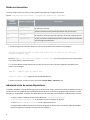 8
8
-
 9
9
-
 10
10
-
 11
11
-
 12
12
-
 13
13
-
 14
14
-
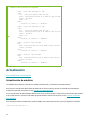 15
15
-
 16
16
-
 17
17
-
 18
18
-
 19
19
-
 20
20
-
 21
21
-
 22
22
-
 23
23
-
 24
24
-
 25
25
-
 26
26
-
 27
27
-
 28
28
-
 29
29
-
 30
30
-
 31
31
-
 32
32
-
 33
33
-
 34
34
-
 35
35
-
 36
36
-
 37
37
-
 38
38
-
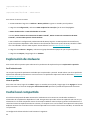 39
39
-
 40
40
-
 41
41
-
 42
42
-
 43
43
-
 44
44
-
 45
45
-
 46
46
-
 47
47
-
 48
48
-
 49
49
-
 50
50
-
 51
51
-
 52
52
-
 53
53
-
 54
54
-
 55
55
-
 56
56
-
 57
57
-
 58
58
-
 59
59
-
 60
60
-
 61
61
-
 62
62
-
 63
63
-
 64
64
ESET Endpoint Antivirus for Linux 8 El manual del propietario
- Tipo
- El manual del propietario
Artículos relacionados
-
ESET Endpoint Antivirus for Linux 9 El manual del propietario
-
ESET Endpoint Antivirus for Linux 8 El manual del propietario
-
ESET Endpoint Antivirus for Linux 7 El manual del propietario
-
ESET Endpoint Antivirus for Linux 7 El manual del propietario
-
ESET Endpoint Antivirus for Linux 7 El manual del propietario
-
ESET Server Security for Linux (File Security) 10.1 El manual del propietario
-
ESET Server Security for Linux (File Security) 9 El manual del propietario
-
ESET Server Security for Linux (File Security) 9 El manual del propietario
-
ESET Server Security for Linux (File Security) 8 El manual del propietario
-
ESET Server Security for Linux (File Security) 10.0 El manual del propietario